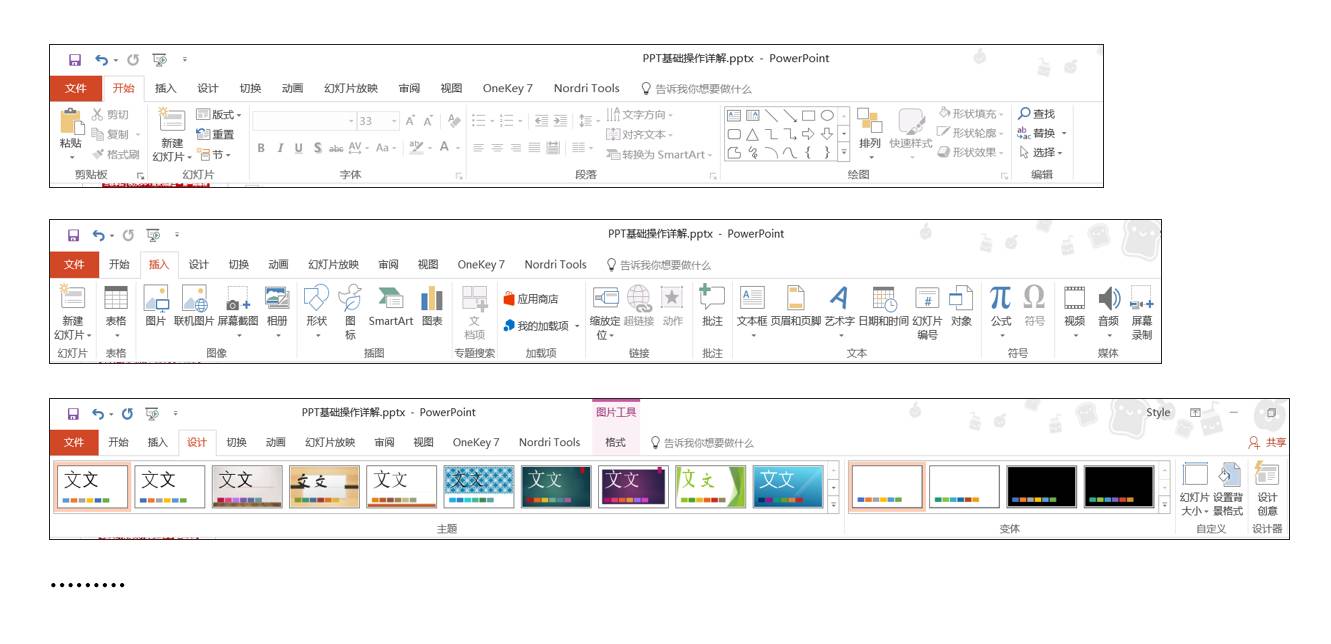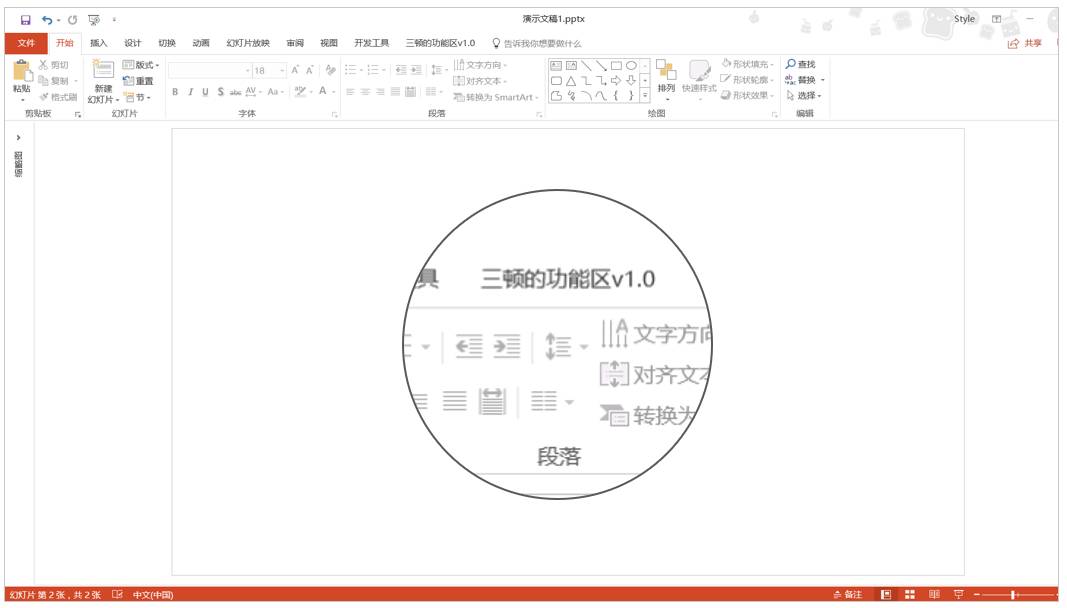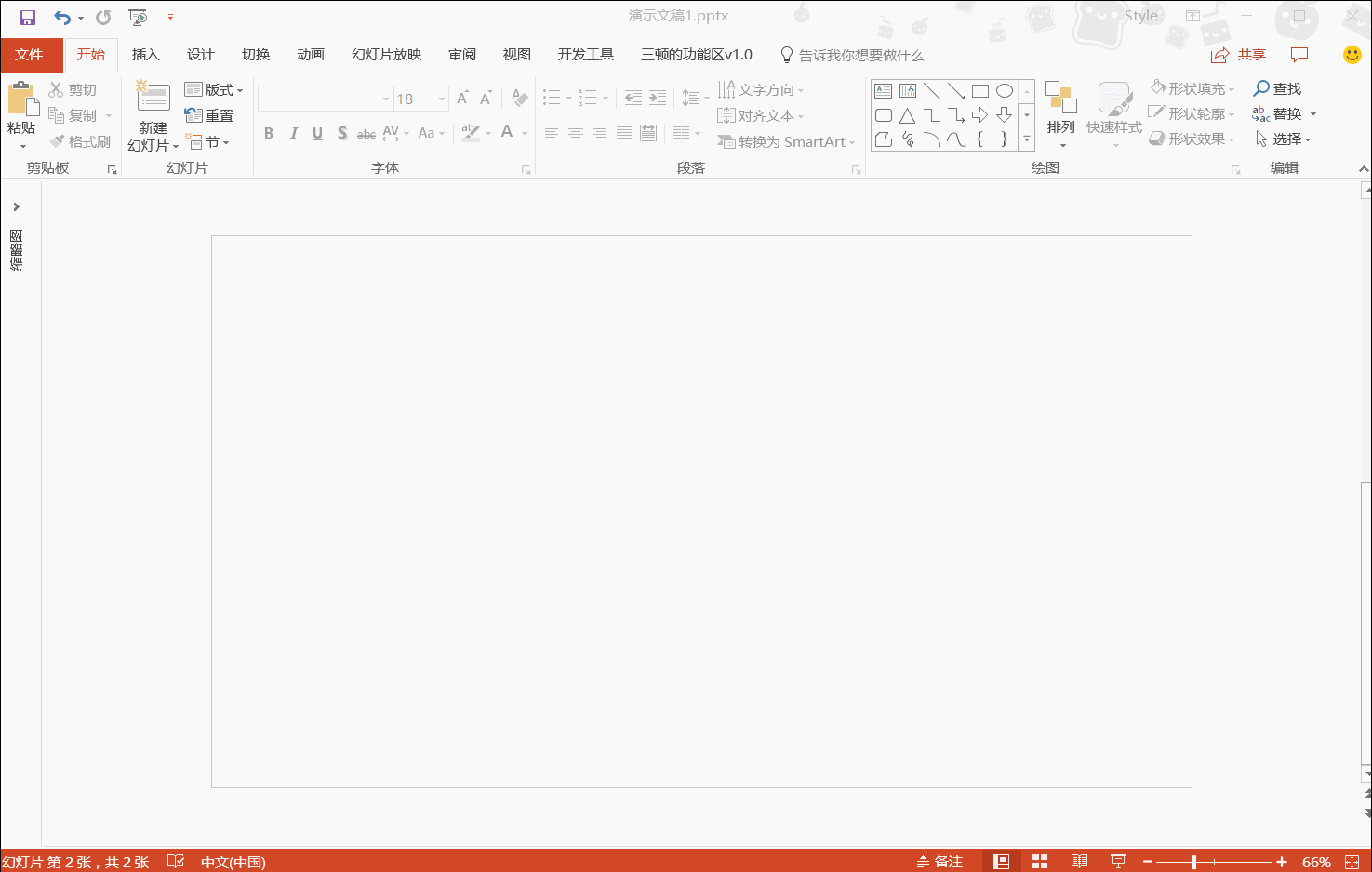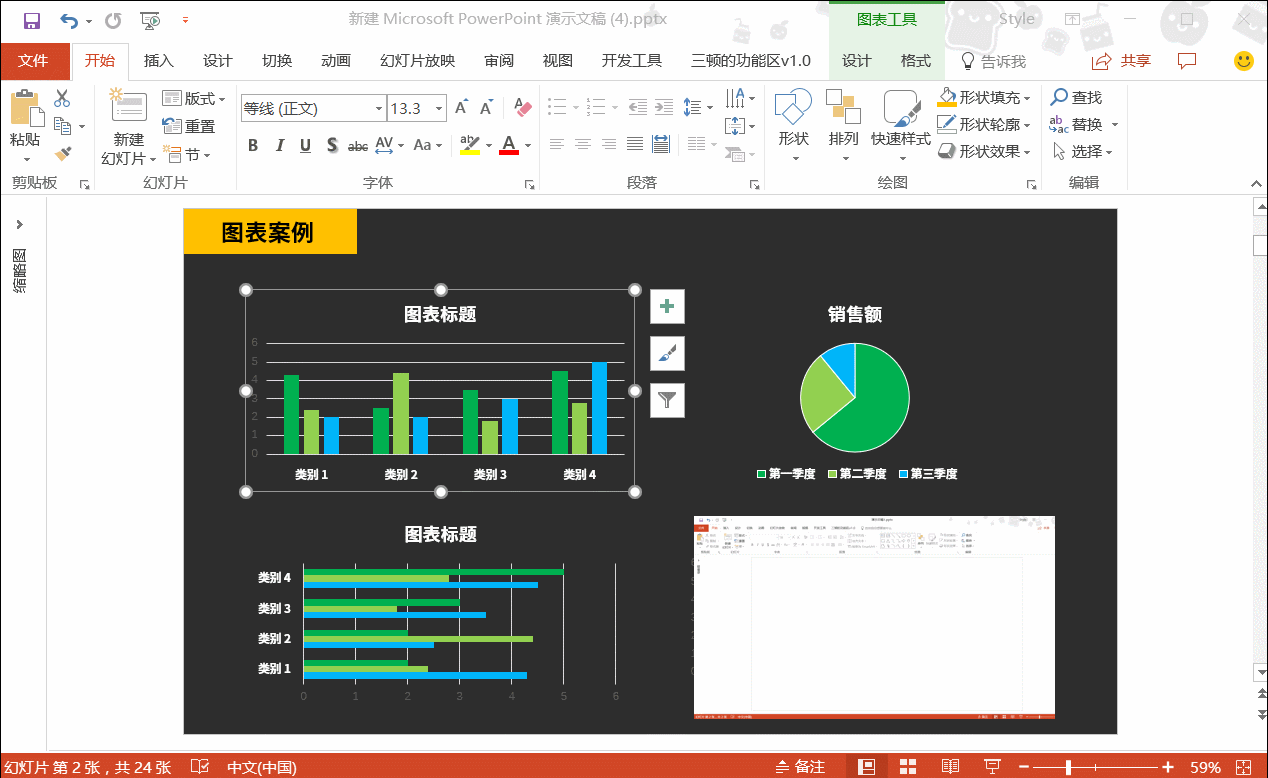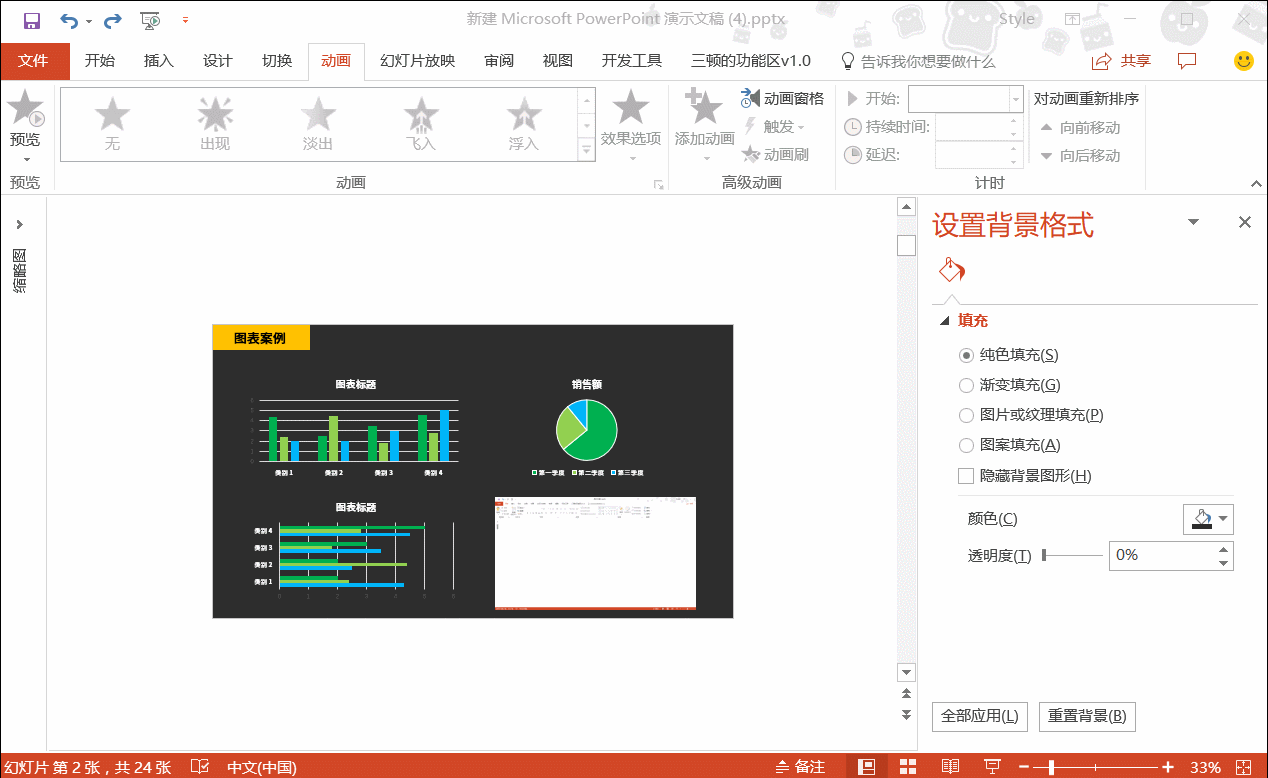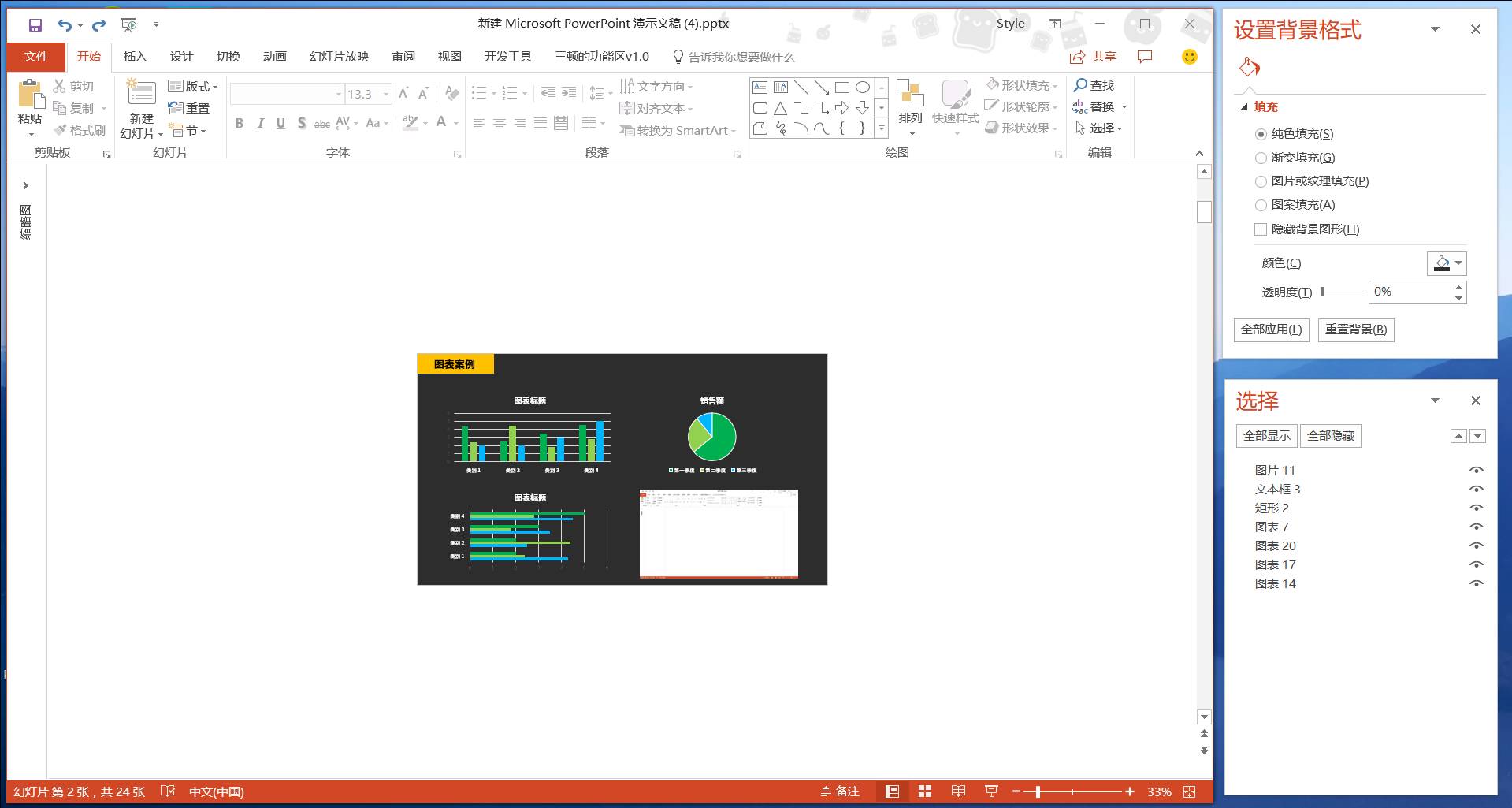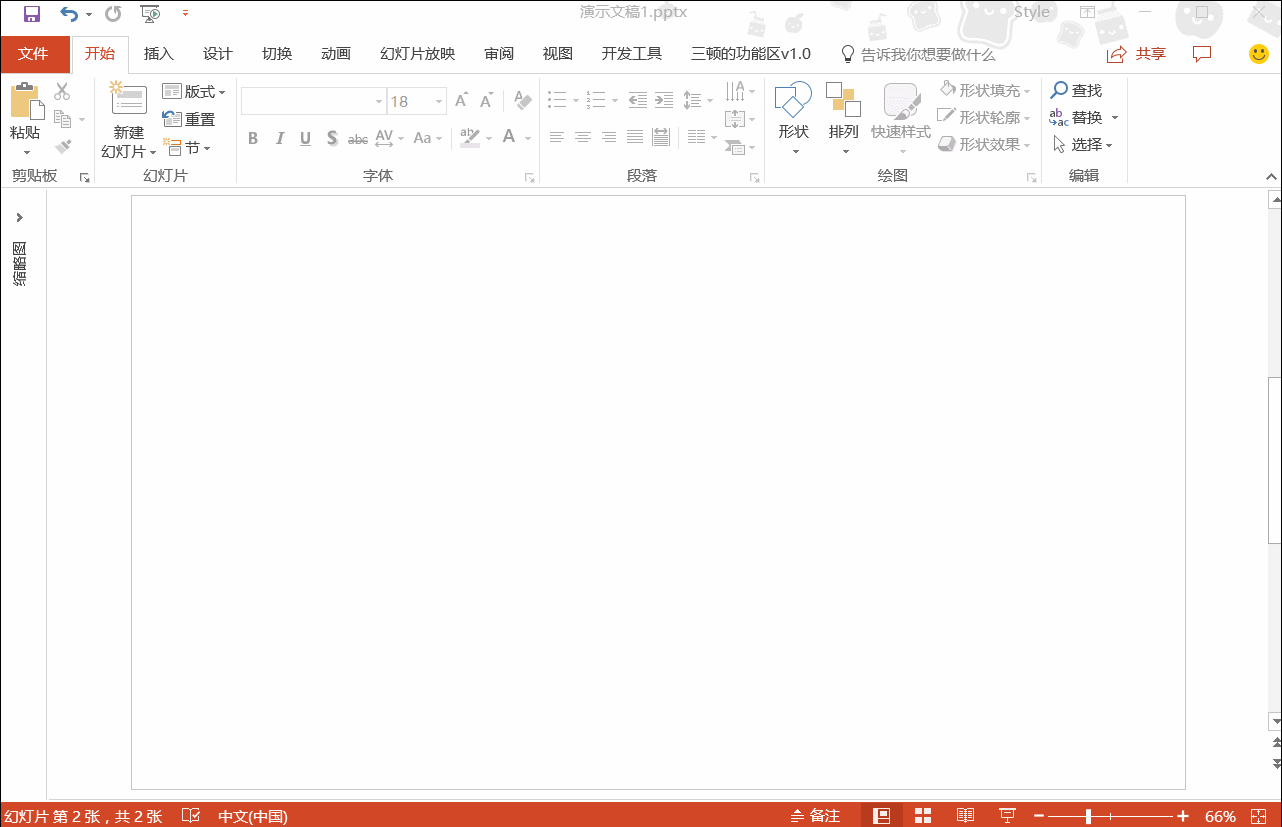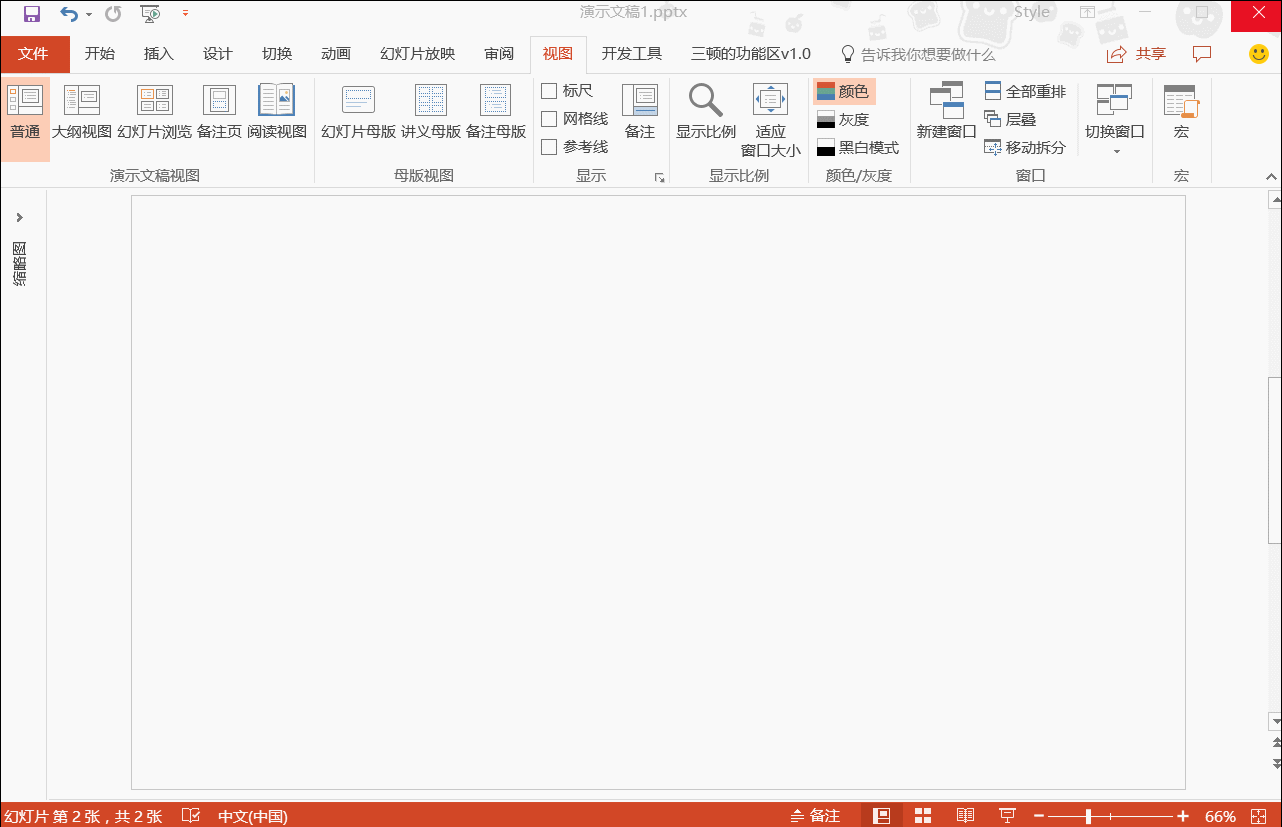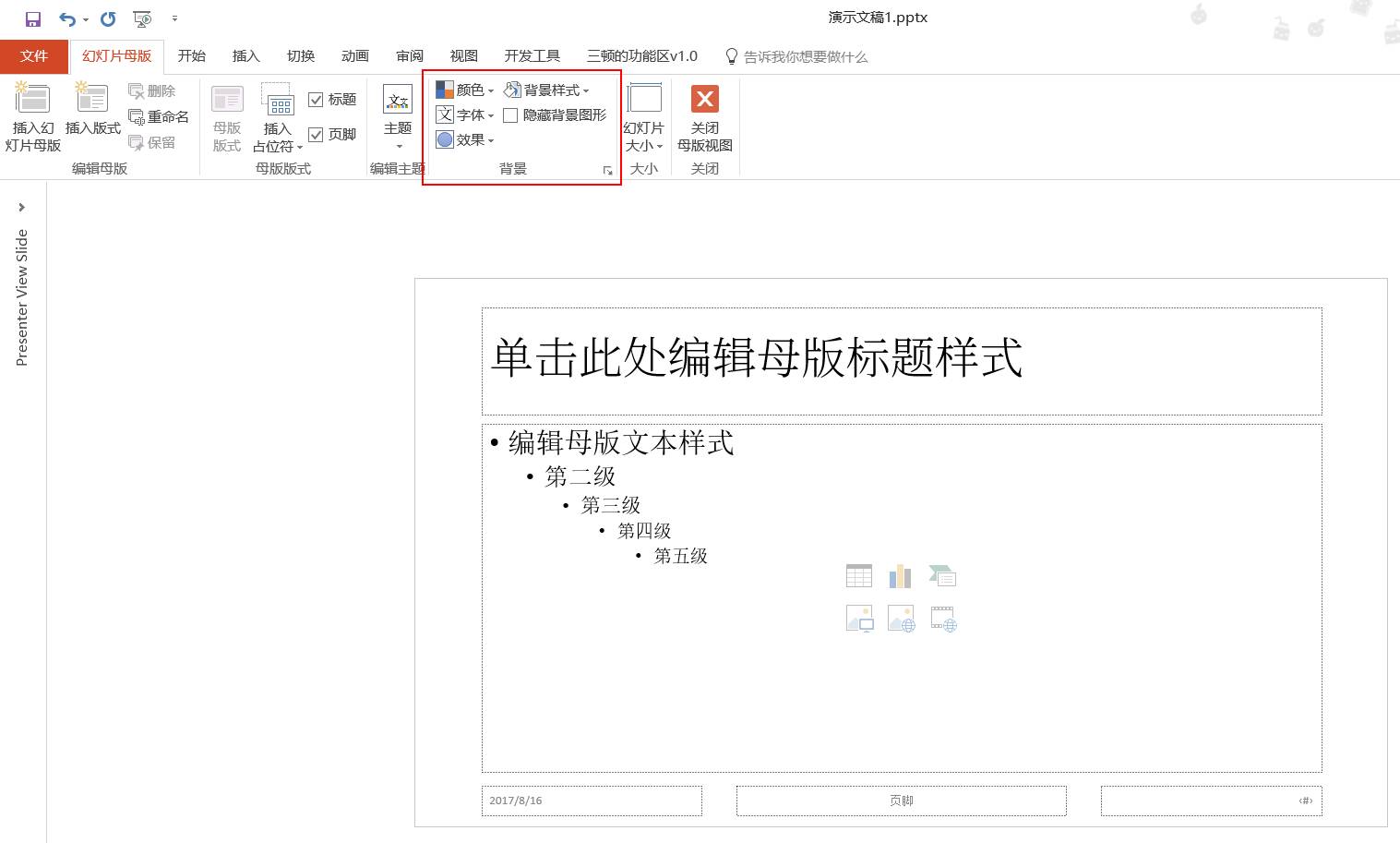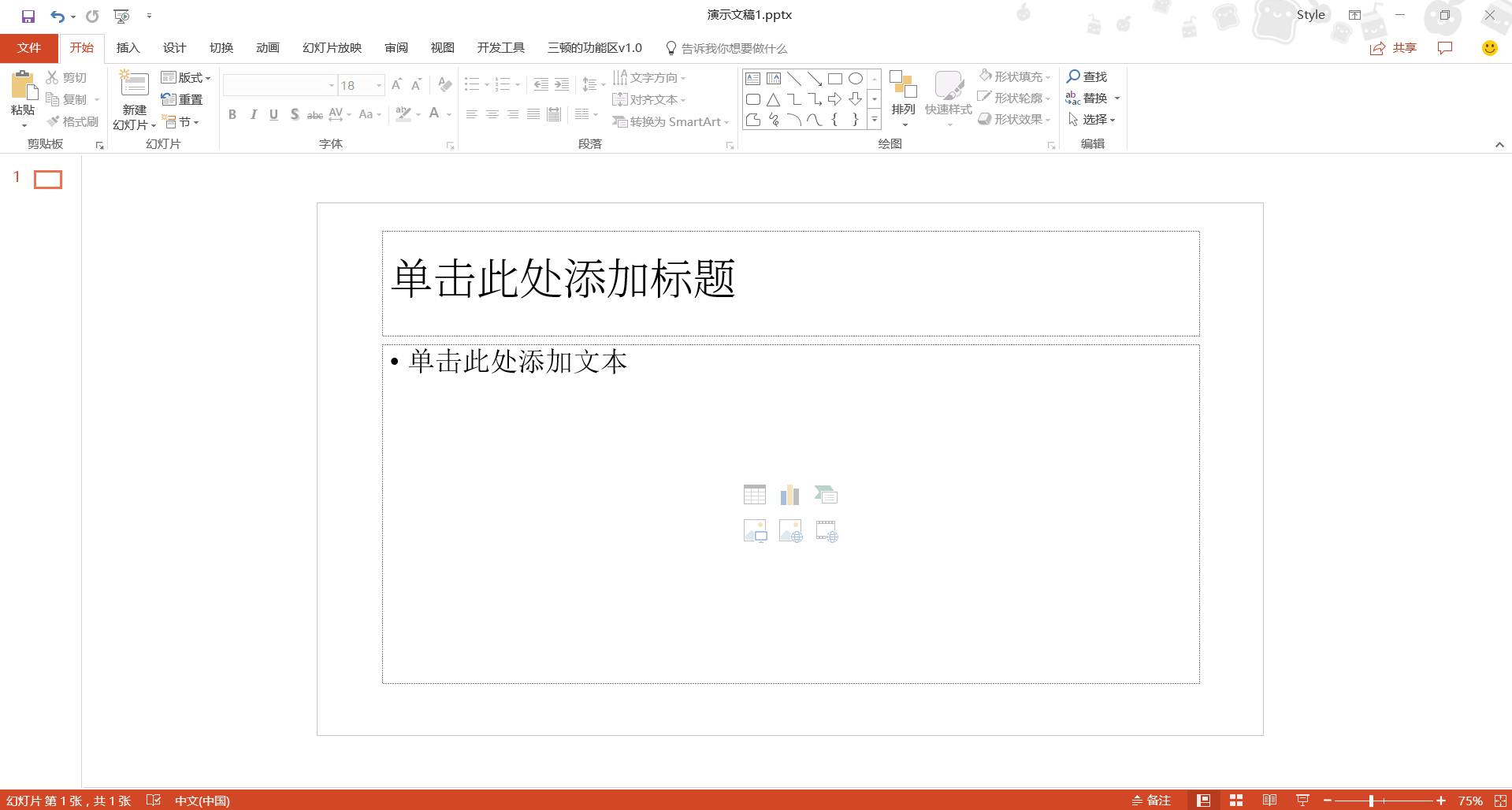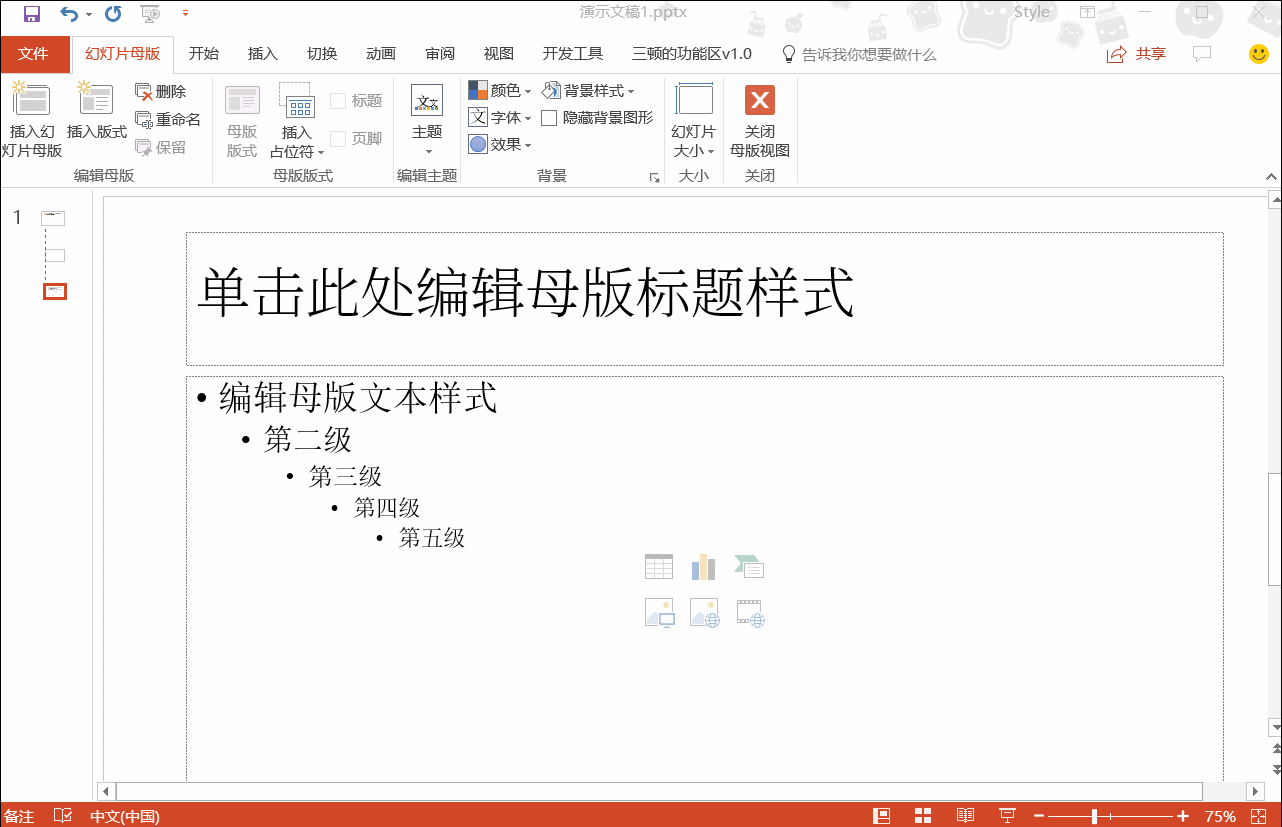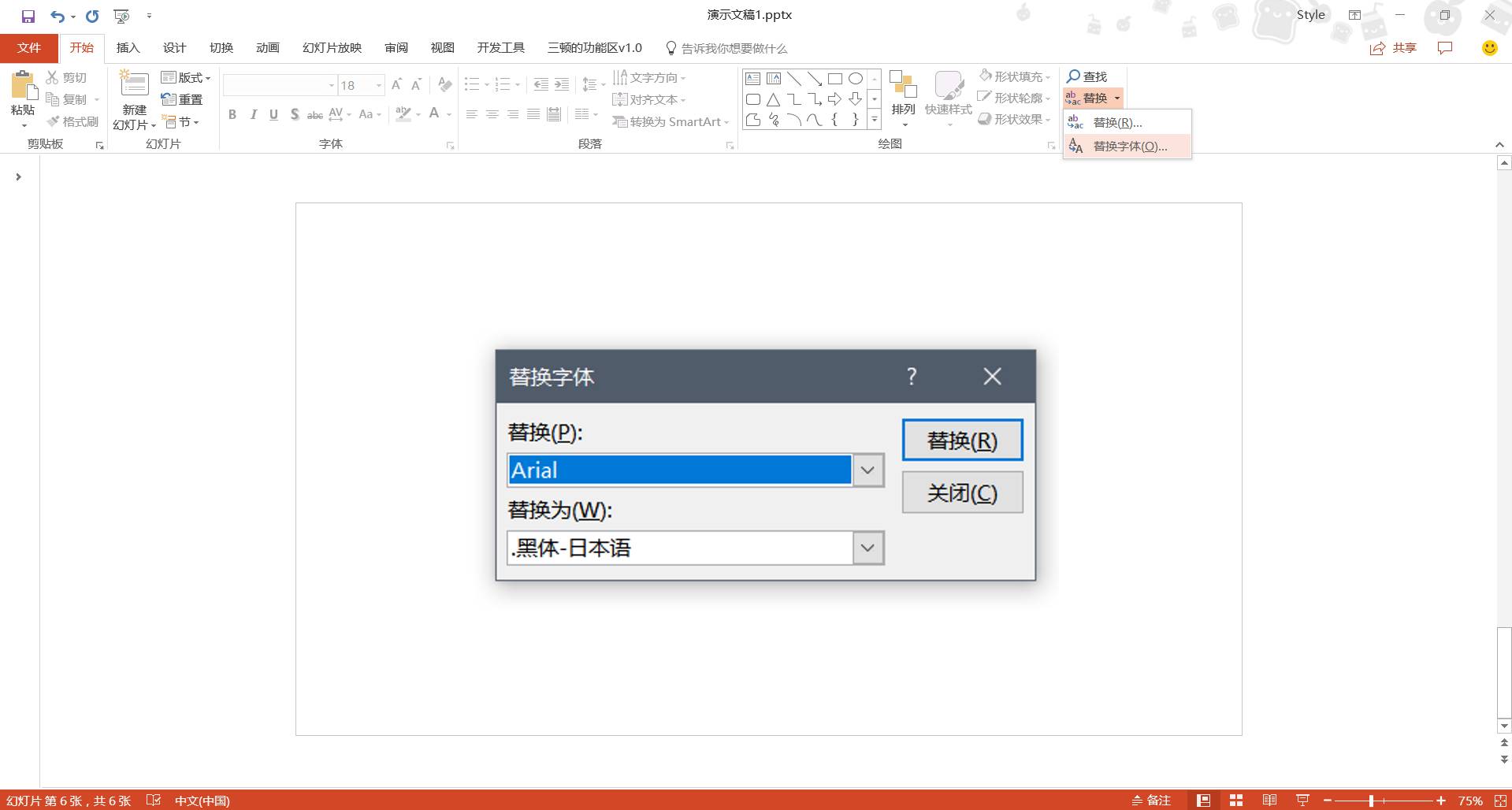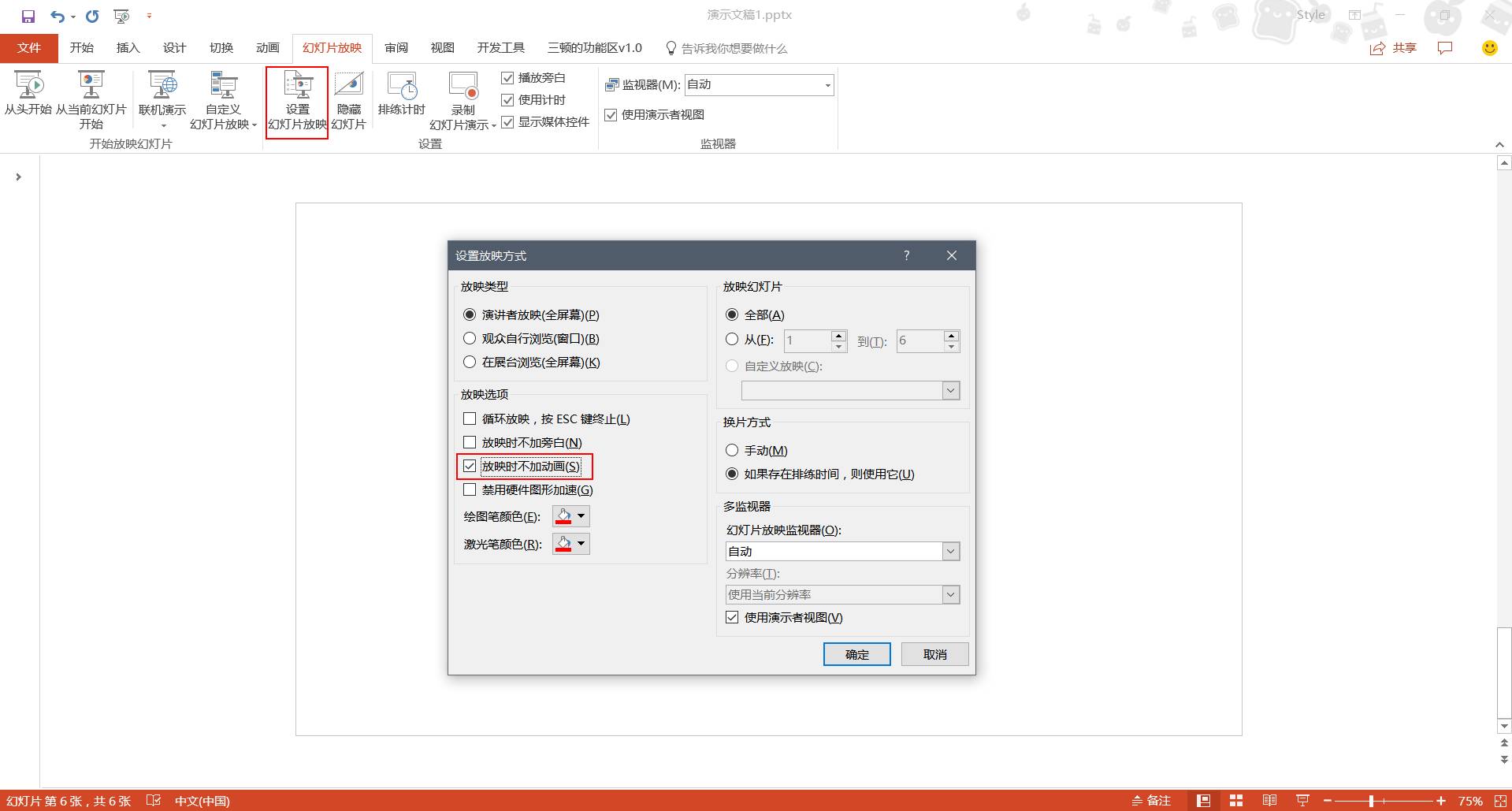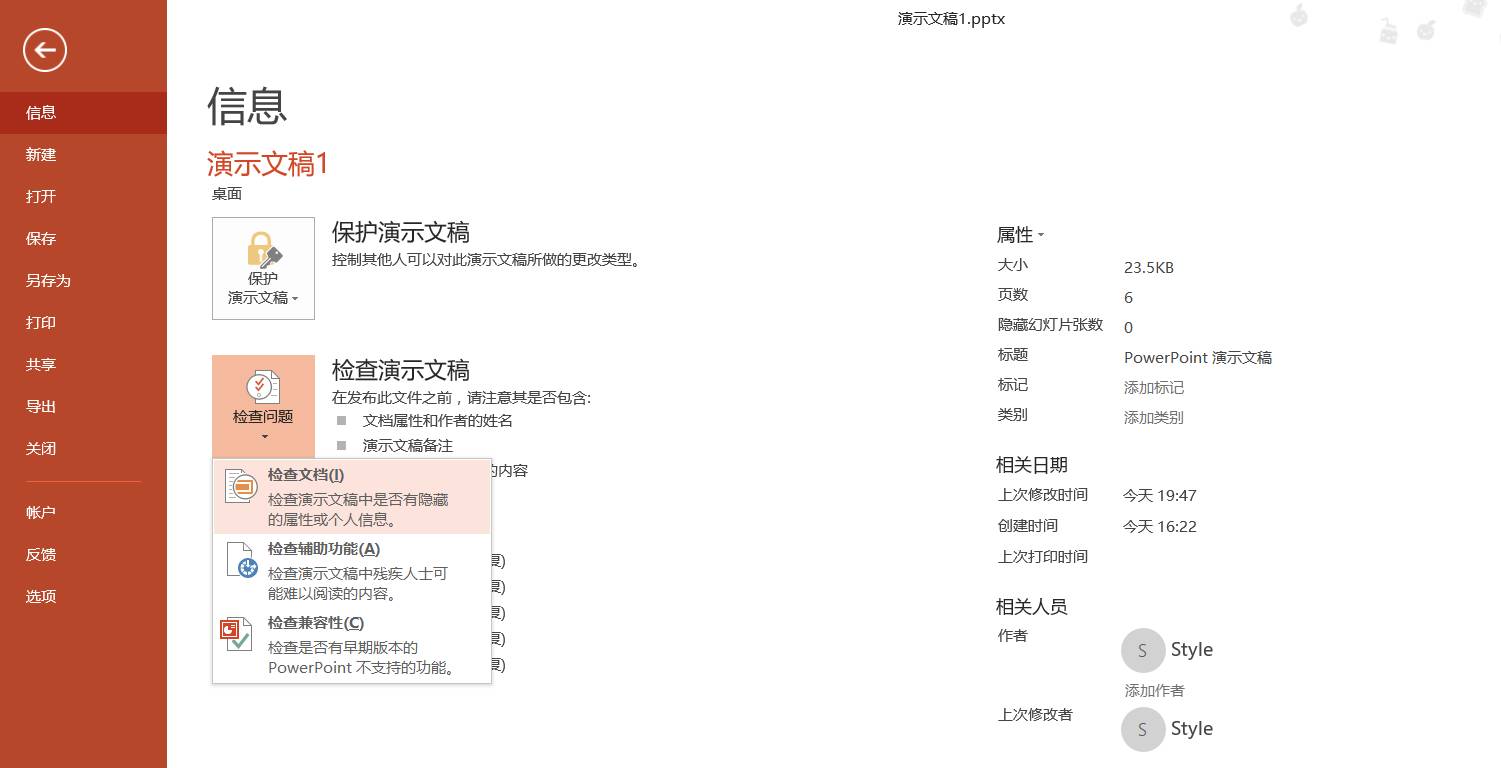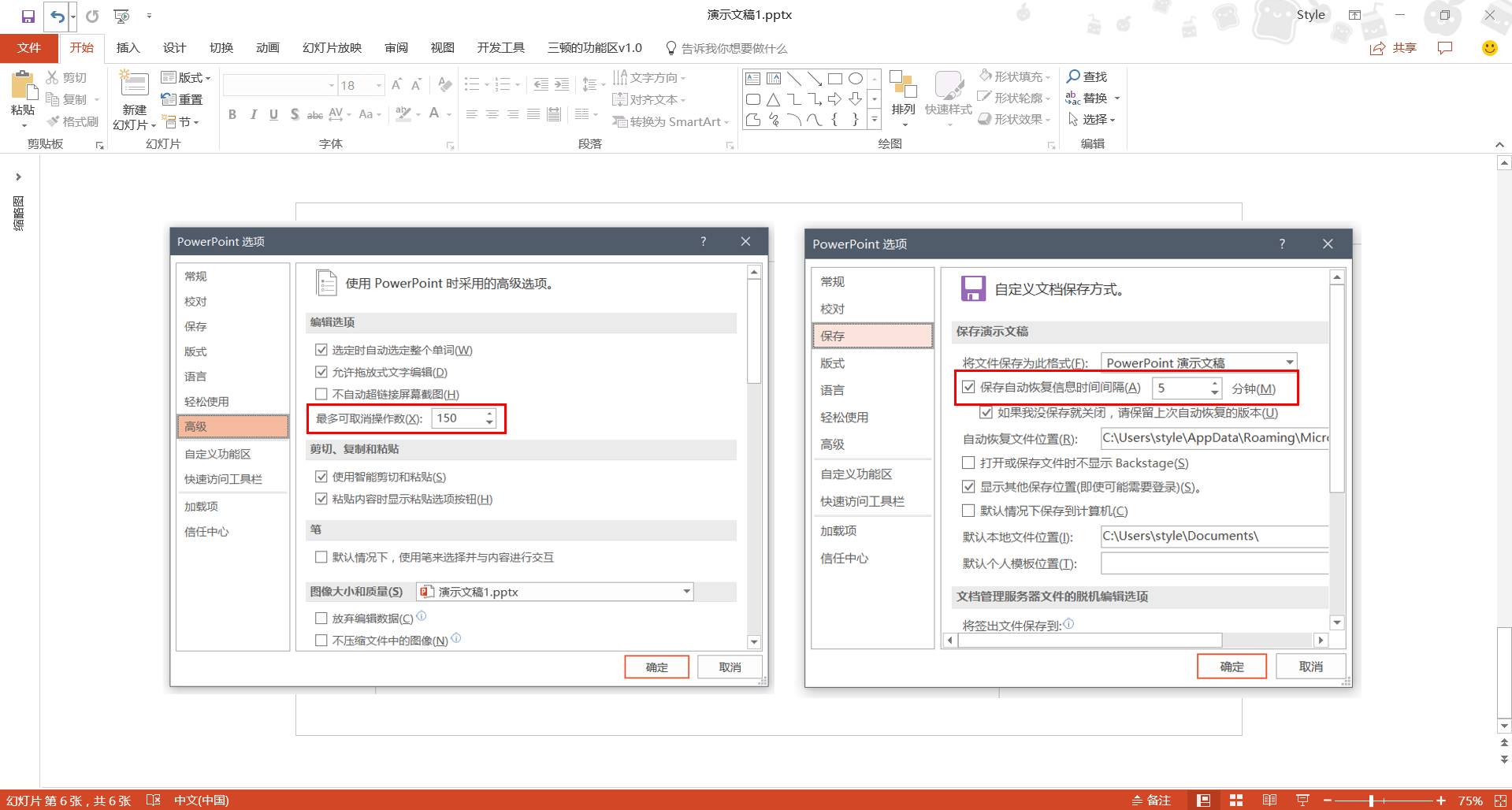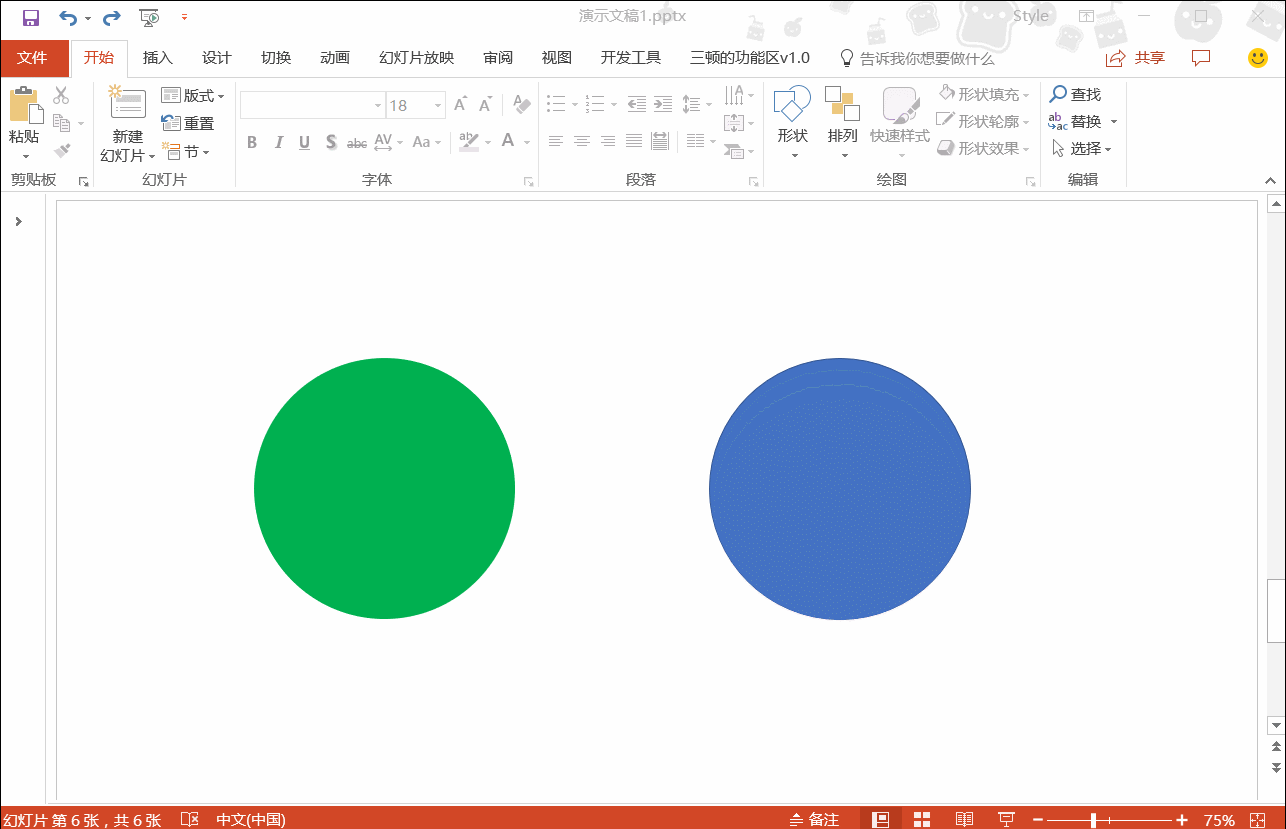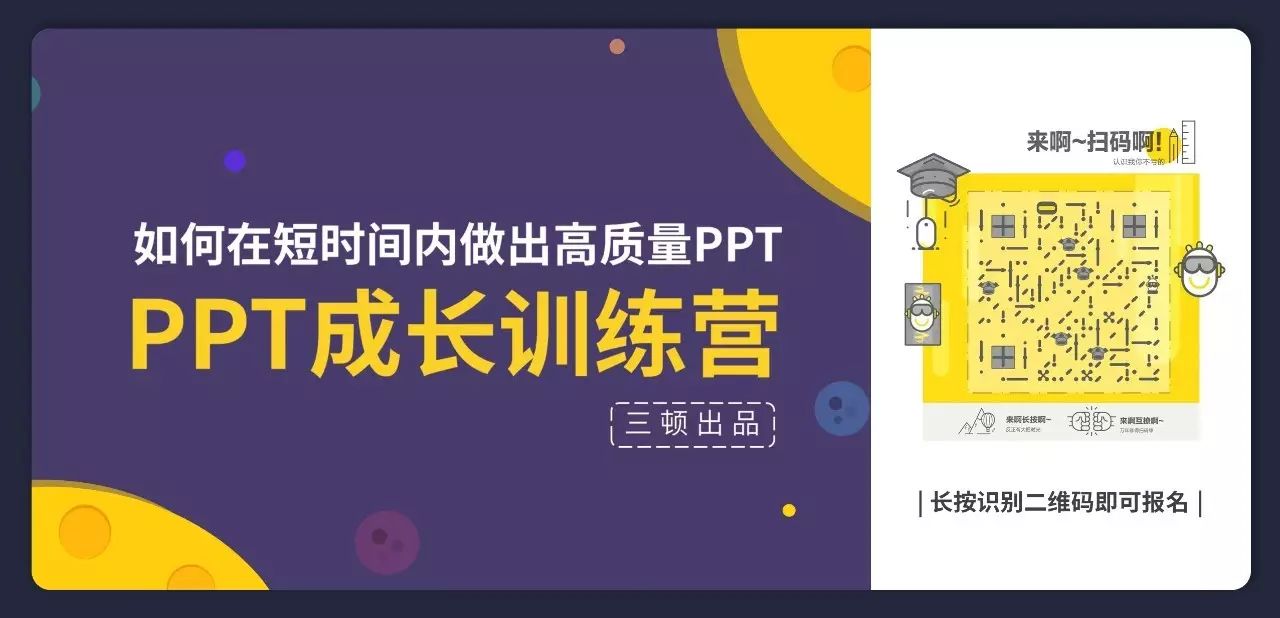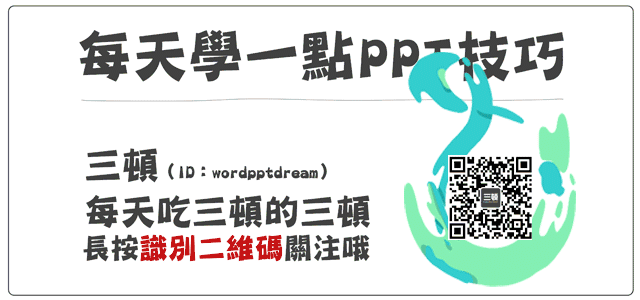经常有小伙伴和三顿抱怨,我做一份PPT好慢,通宵熬夜,
常常耗费大量的时间。
PPT做的慢,三顿觉得主要有两个原因,一是缺少灵感思路,
二是没有掌握正确的操作技巧。
前者需要积累,而后者完全可以在短时间内弥补。今天的文章,三顿就想和大家分
享一些不为人知,却可以大幅提高PPT制作效率的实用技巧。
-------------------------------------------
自定义功能区
在PPT界面上方的这一部分,我们通常把它叫做功能区。开始、插入等九个选项卡中涵盖了PPT制作所需的大部分功能。
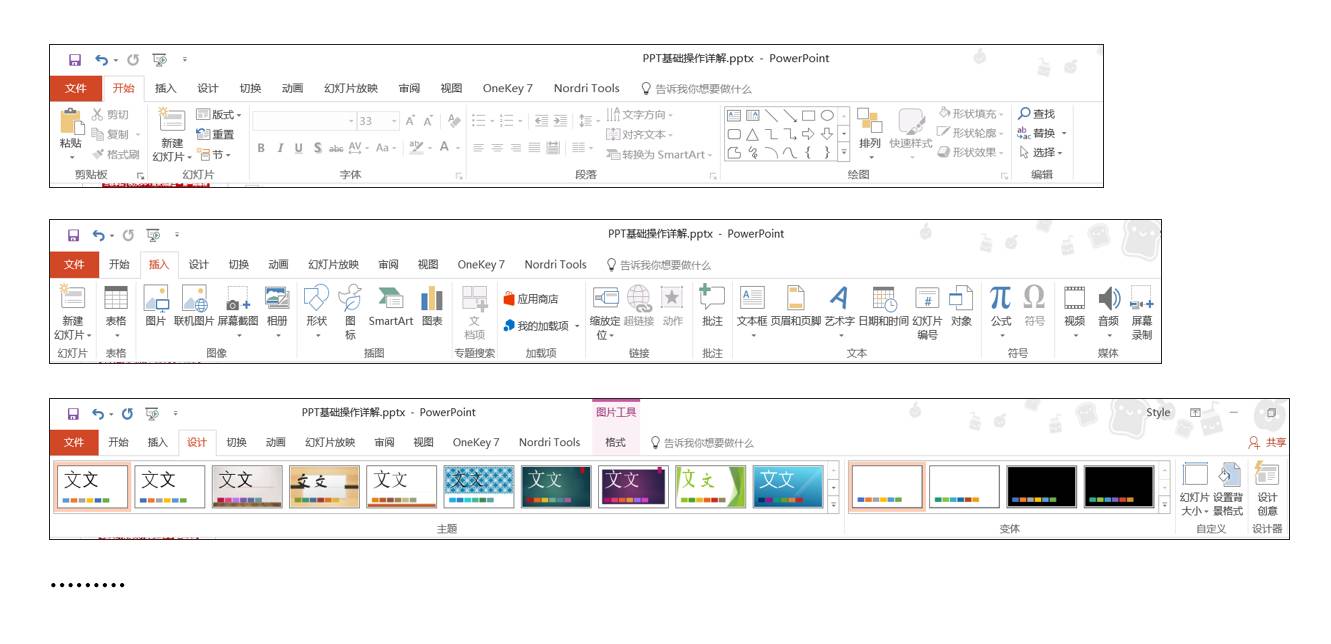
新建幻灯片要打开开始选项卡,插入矩形要打开插入选项卡,修改动画效果要找到动画选项卡。
从一个选项卡切换到另一个选项卡,我们好像每天都在重复这一工作。
不仅如此,三顿还会
经常忘记某某功能在哪个选项卡
,因此而找上半天,其实这都在无形中降低了我们制作PPT的效率。
如何解决这一问题?
三顿就在PPT界面中创建了一个自己的功能区,把我常用的PPT功能全部放到一块,就再也不用担心找不到需要的功能了。
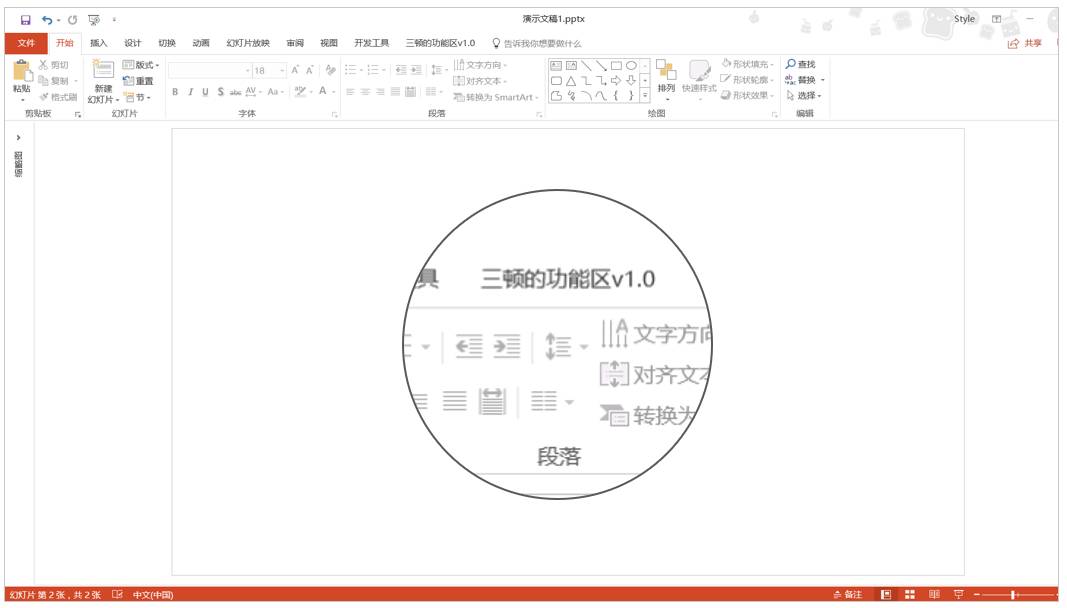
哇!自己创建功能区,一定特别复杂吧!
完全不会,
在功能区的位置右键打开自定义功能区就能进行修改
,添加常用功能,DIY选项卡名字,完全不是问题。
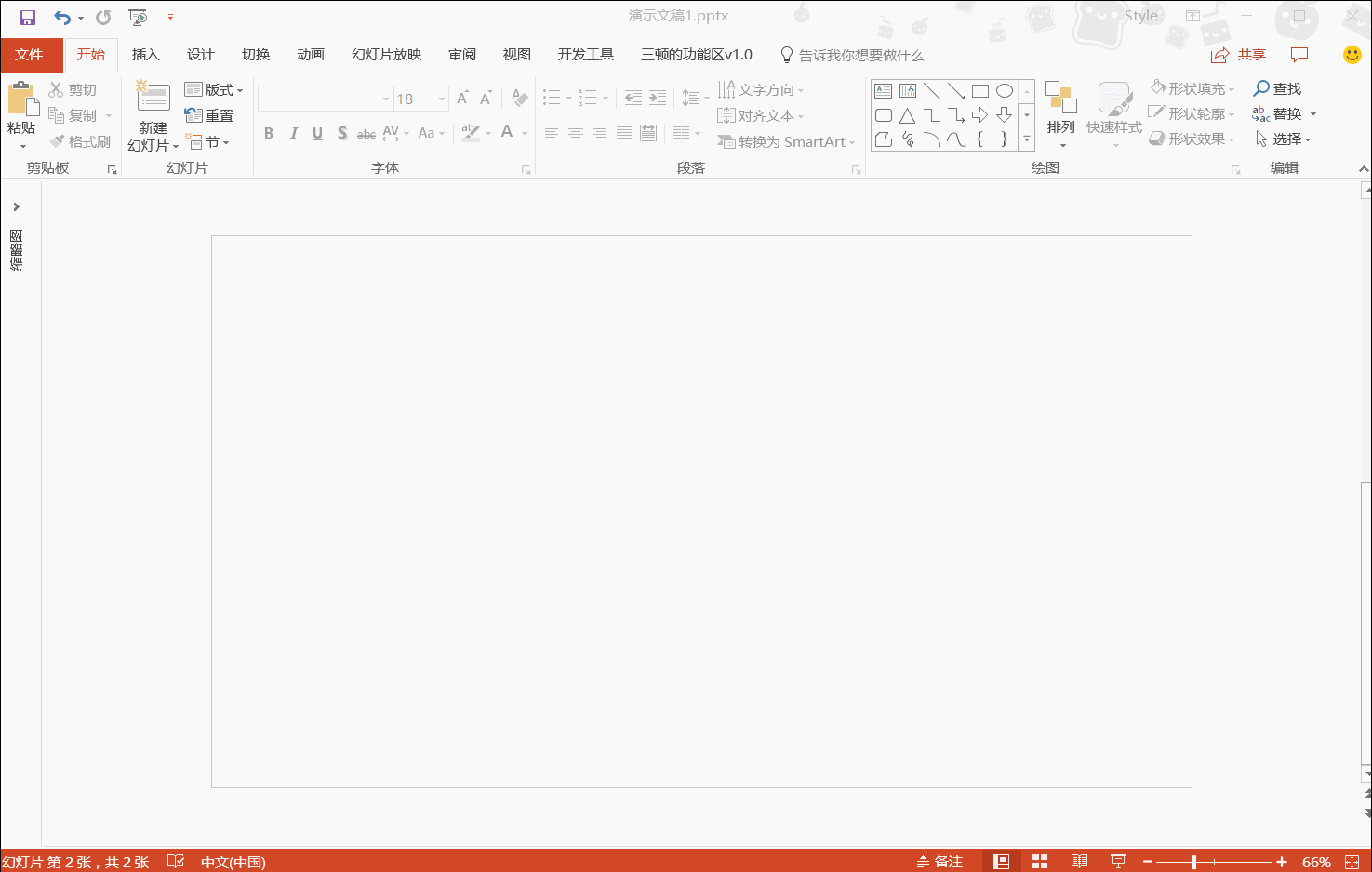
三顿
推荐这个功能的第一个原因
,是它可以把一些常用或者容易找不到的按钮聚拢到一块。
比如三顿就把取色器、幻灯片大小等常用的功能全部放到了一个功能区,具体制作时调用非常方便。

而
第二个原因
,则是它除了支持聚拢自带的按钮外,各种PPT插件中的按钮也可以放到一块。
我给大家推荐过很多实用的插件,比如iSlide、OK插件等等,它们功能多样,但常用的其实并不多,完全可以利用自定义功能区实现去繁就简的效果。

-------------------------------------------
独立操作窗格
一个PPT页面上经常会有形状、图表、图片等等多种元素,
如何对这些元素的详细参数进行修改?
需要在选中元素后右键打开对应的窗格。那如果要添加动画,则需要打开动画窗格。要调整元素层级,则需要打开选择窗格。
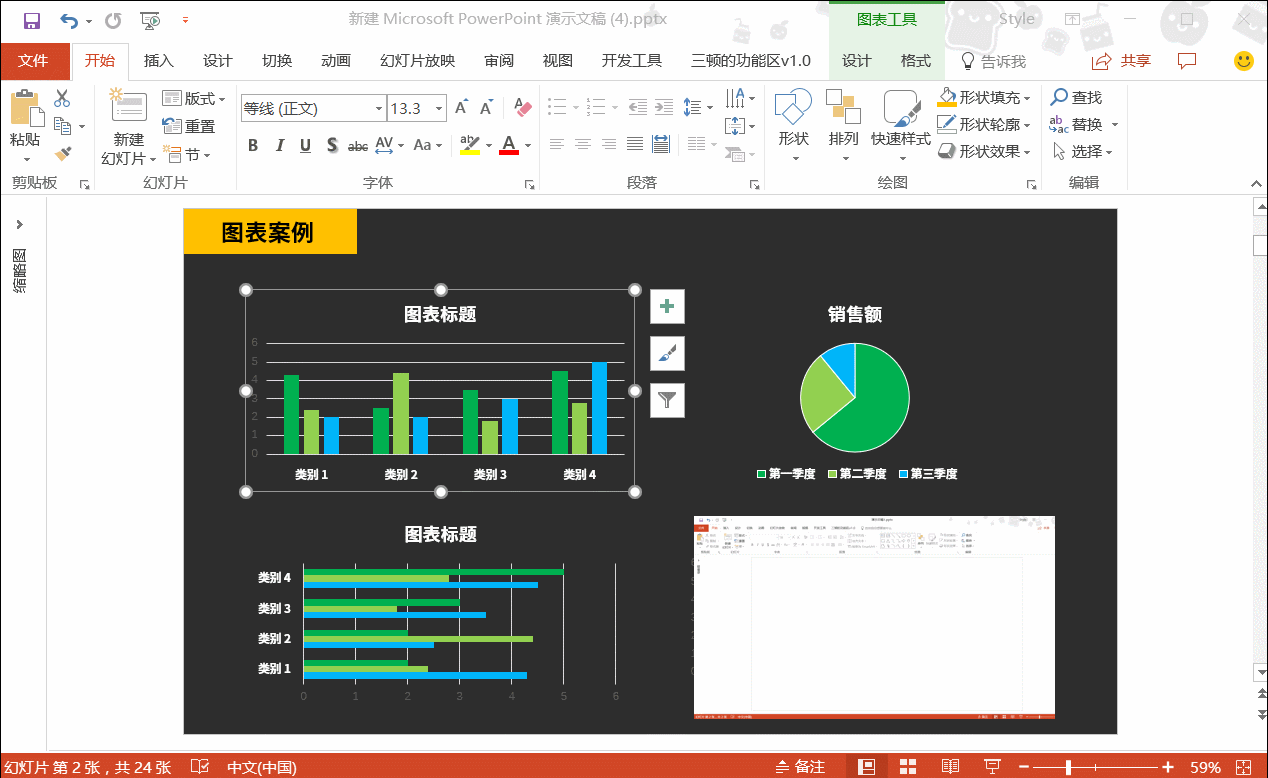
我们
经常需要用到这些窗格,但是它们往往打开起来非常麻烦
,如果不记得快捷键,则需要到不同的选项卡找不同的按钮。一次还好,如果反复的打开关闭,就让人非常头疼。
那如果
一次性全部打开又会导致占的版面太大,看起来非常不舒服。
如何解决呢?其实啊在窗格的右上角,都会有一个三角形的箭头,点开后选择大小,我们就能将这些窗格独立出来。
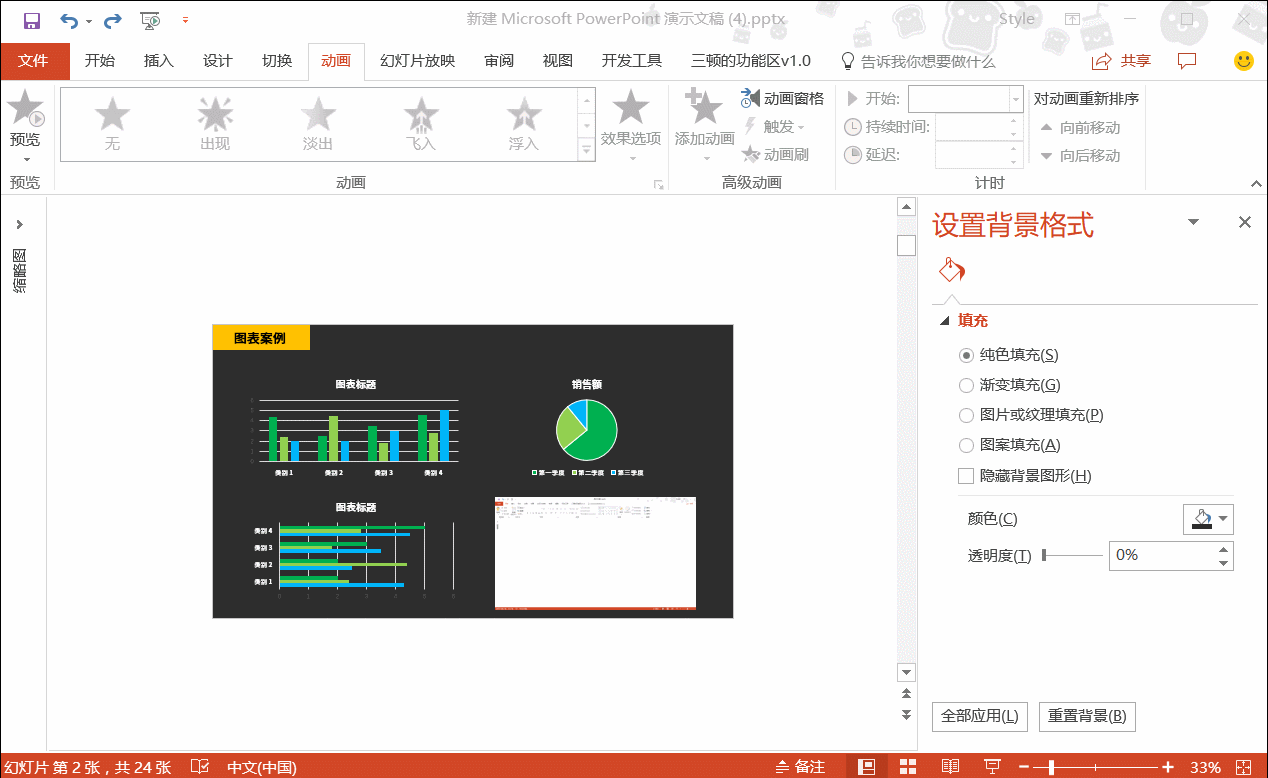
在窗格处双击即可还原,通过这个功能我们可以把常用的一些窗格,比如选择窗格,设置对象格式等等罗列出来,使用起来就非常的方便了。
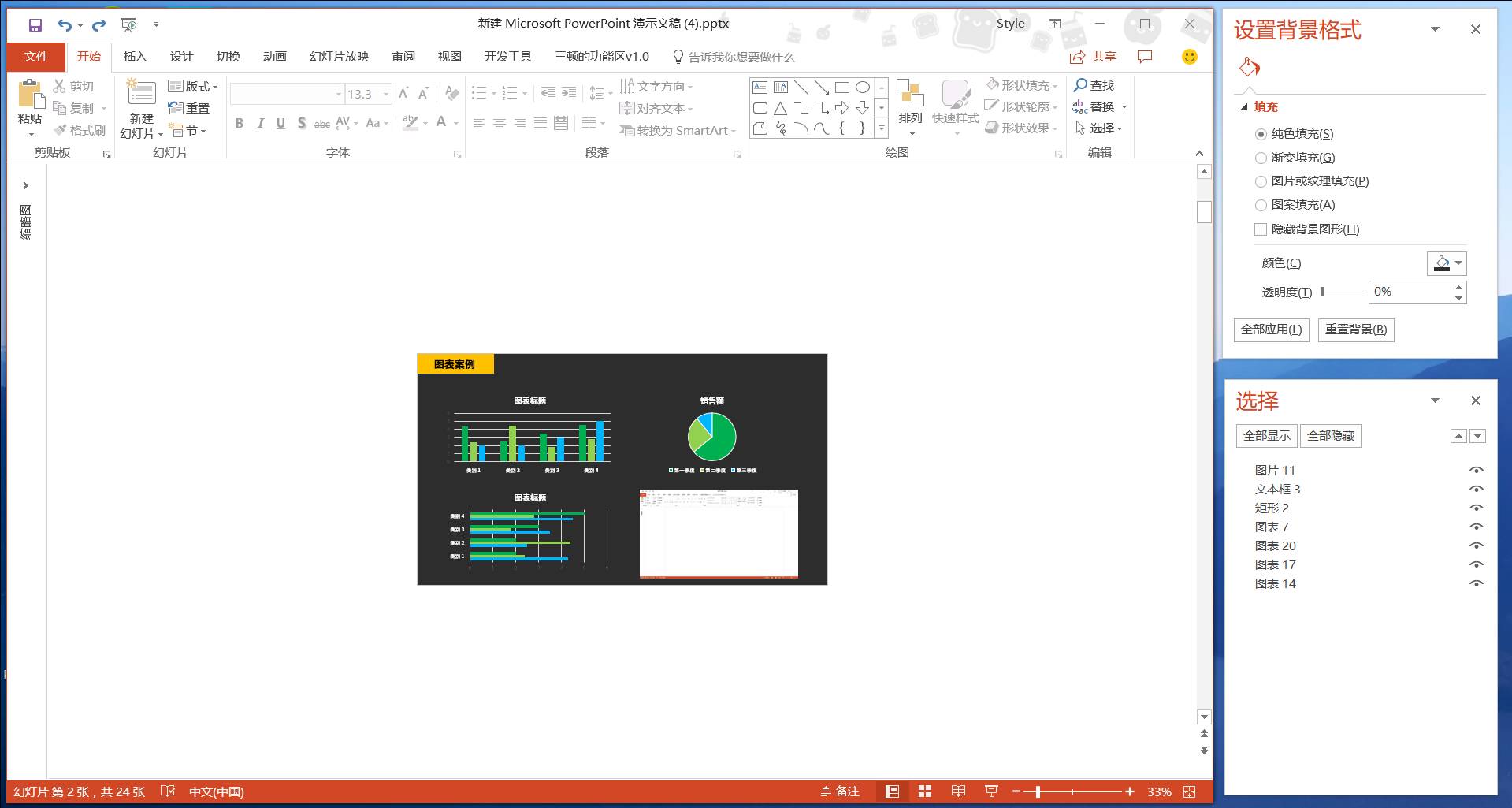
-------------------------------------------
设置默认格式
三顿在文章中经常
建议大家少用像宋体这样的默认字体
,然而很多小伙伴都会和我抱怨,
每次新建文本框,默认都是宋体
,需要一个个修改,特别麻烦。
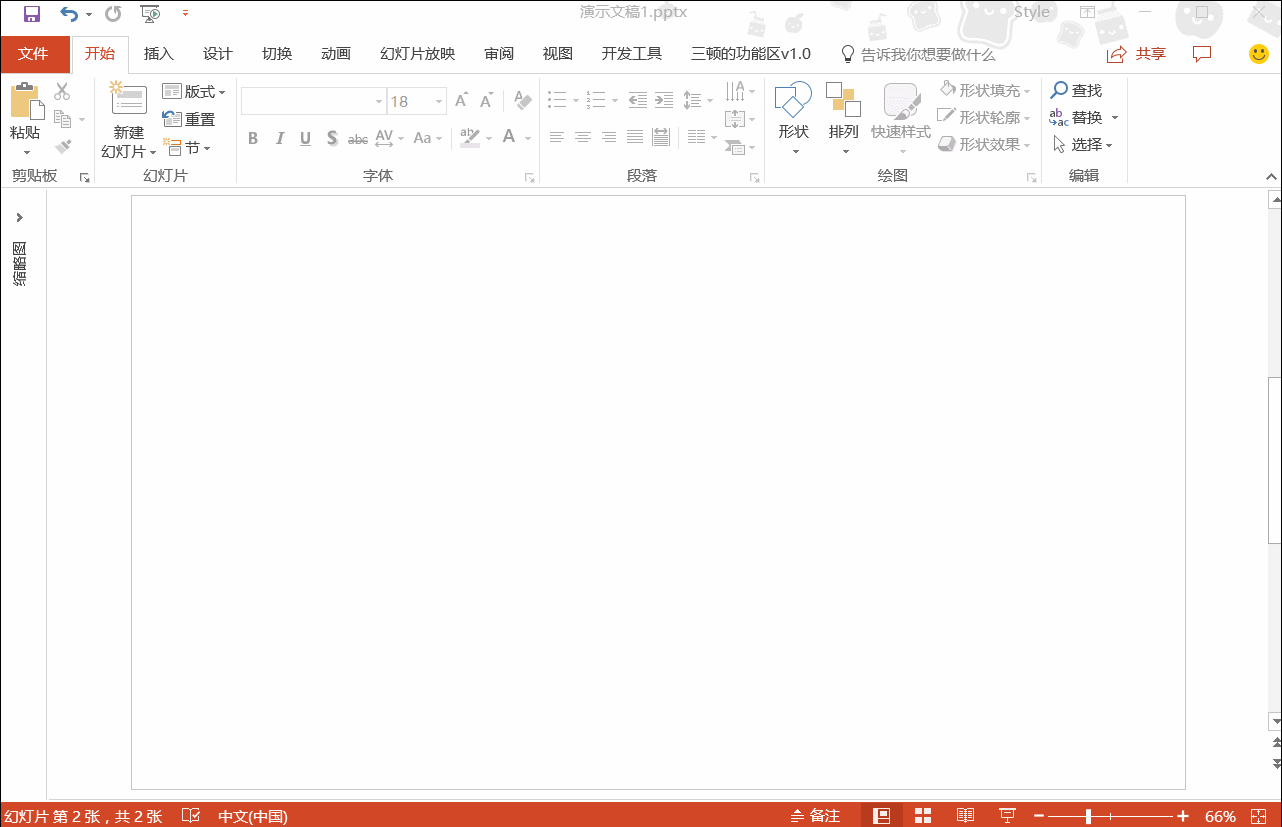
其实
在PPT中完全可以预先设置好默认的字体
,避免不断修改字体的麻烦。如何操作呢?
在视图选项卡找到幻灯片母版视图,打开之后找到字体选项,即可调整默认的字体样式。
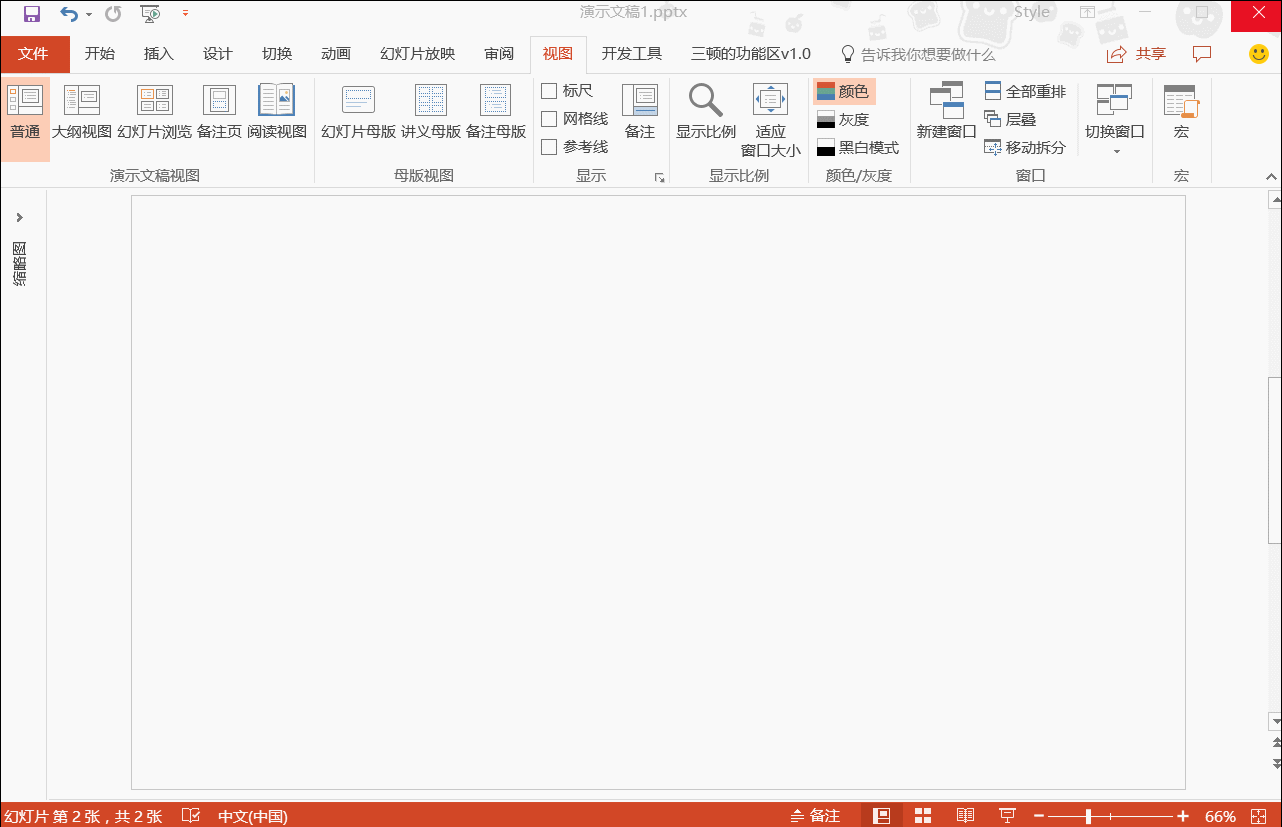
整个PPT的背景样式、配色也都可以通过母版视图中的背景分组进行修改,
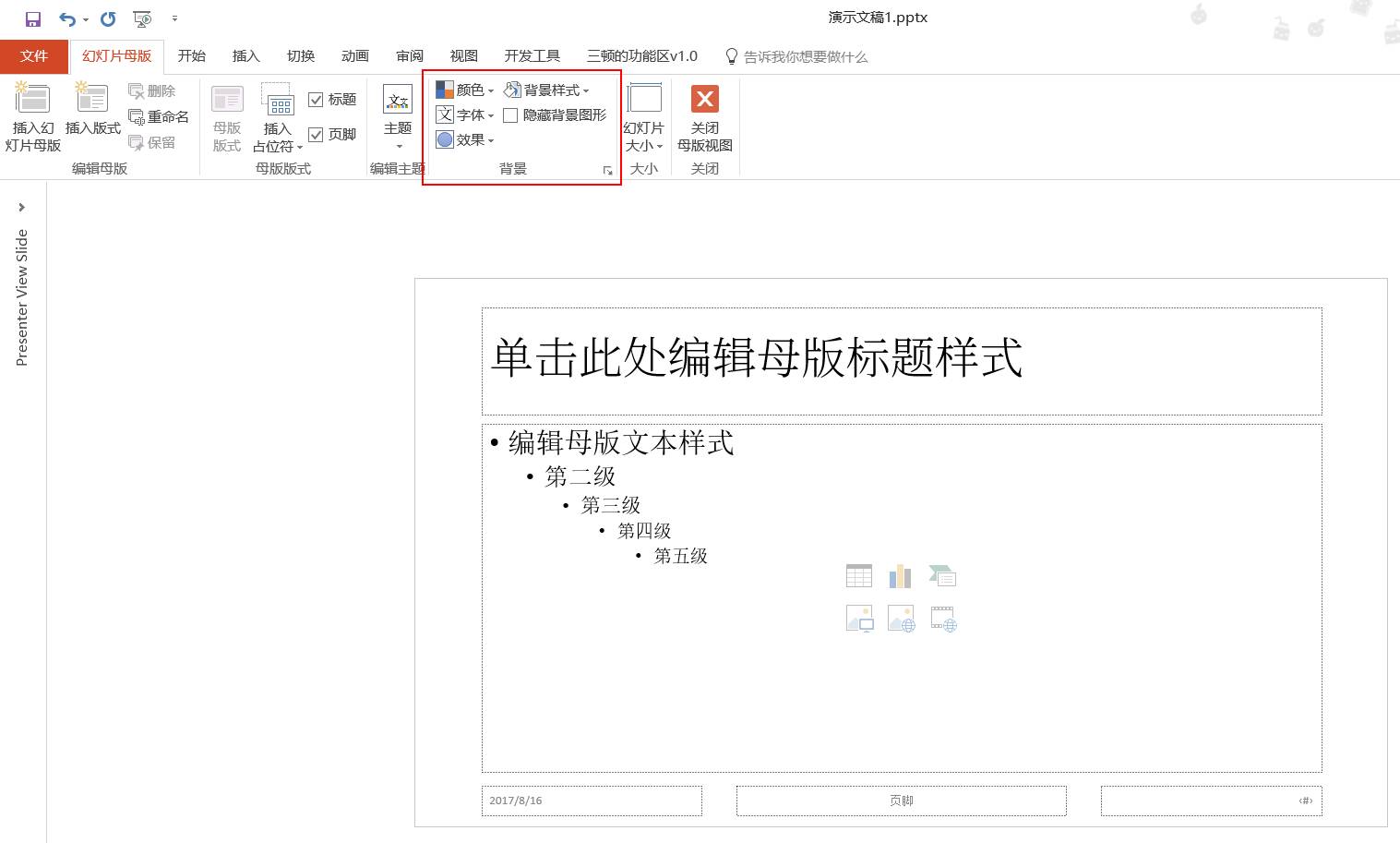
除此之外,我相信很多小伙伴都有被新建幻灯片后跳出的“单击此处添加标题”烦恼过。
每次都需要新建空白幻灯片或者一个个把这些烦人的文本框删掉,
特别麻烦!
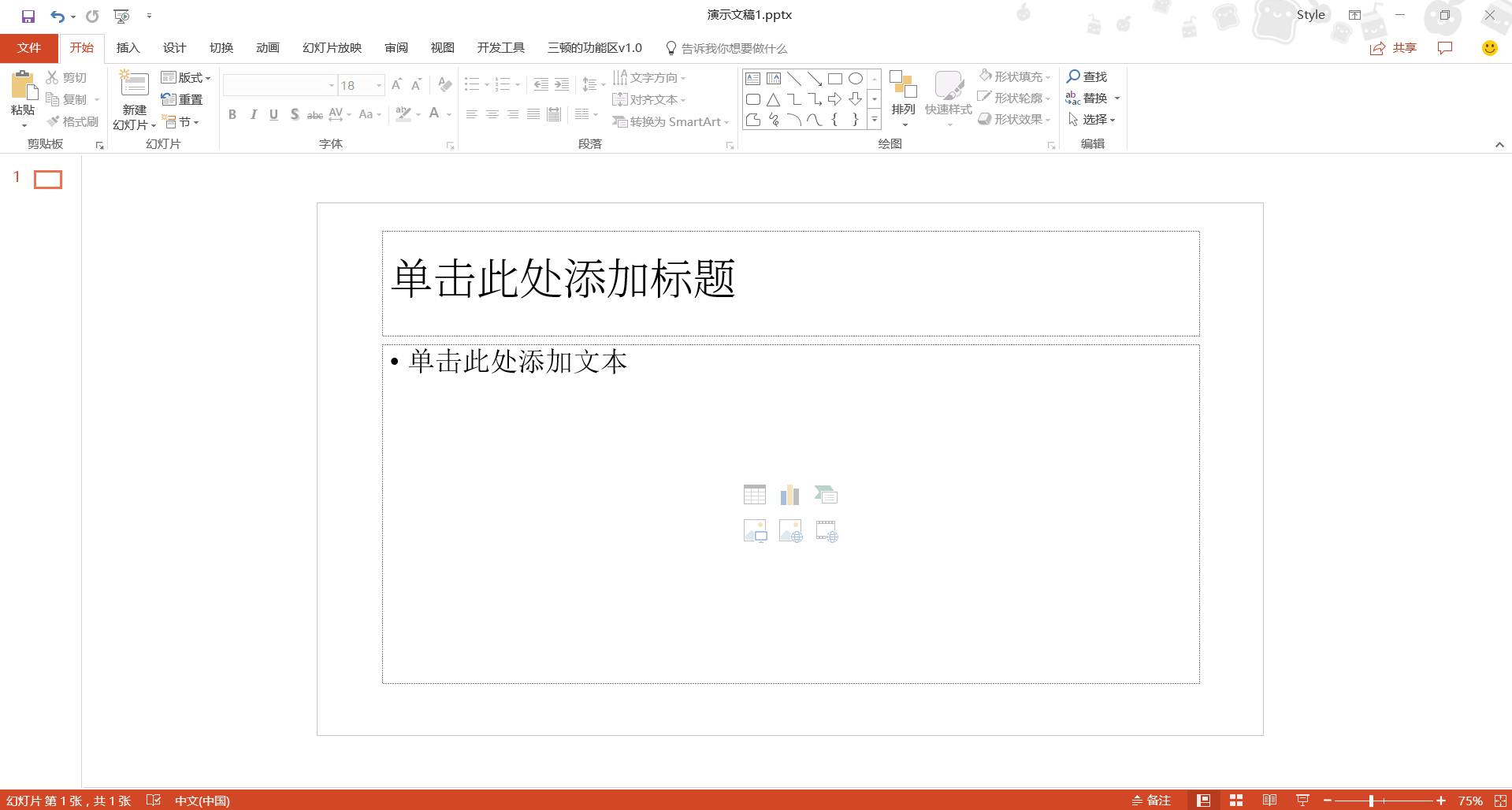
其实,我们只需要在母版视图下,把这些框全部删掉,下次新建幻灯片就不会再出现了。
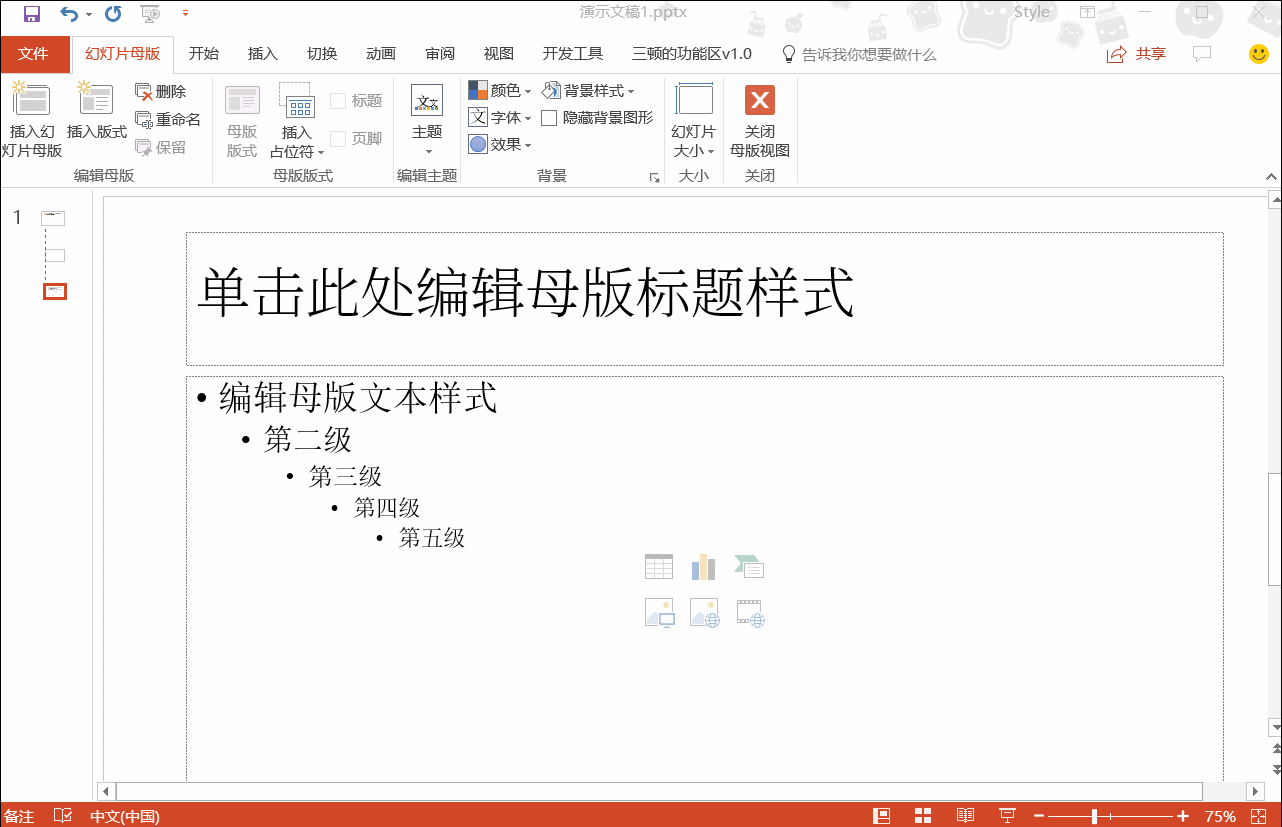
-------------------------------------------
批量操作
在工作量较大的时候,我们会经常希望有批量处理的功能,帮助我们快速完成工作。在PPT中就有很多这样的功能,
比如
批量的修改字体
,在开始选项卡找到替换字体按钮,即可实现字体的一键替换。
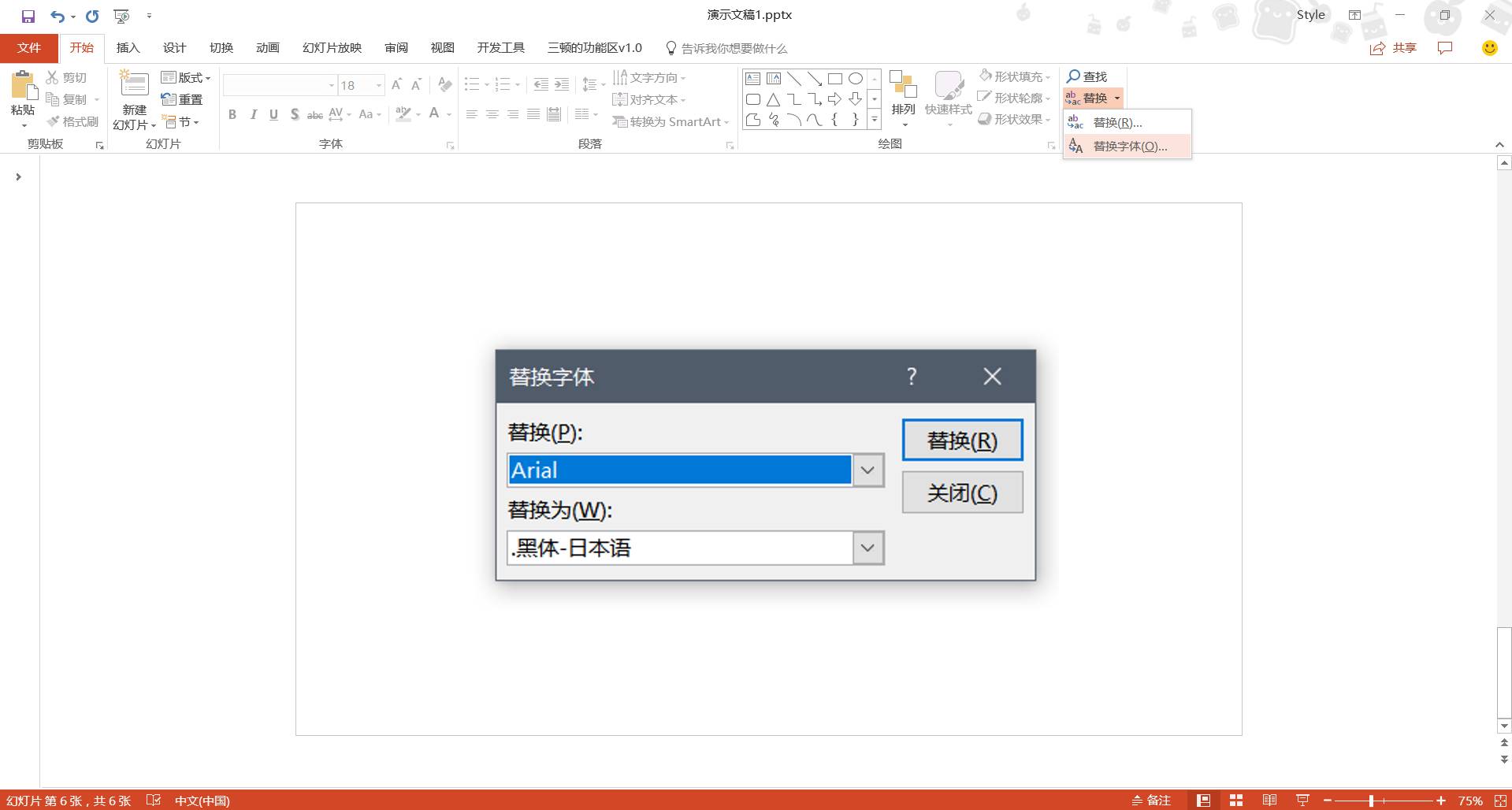
比如
批量隐藏动画
,很多模板中为了追求酷炫,都会添加大量动画效果,在幻灯片放映选项卡点击设置放映幻灯片放映即可对动画一键隐藏。
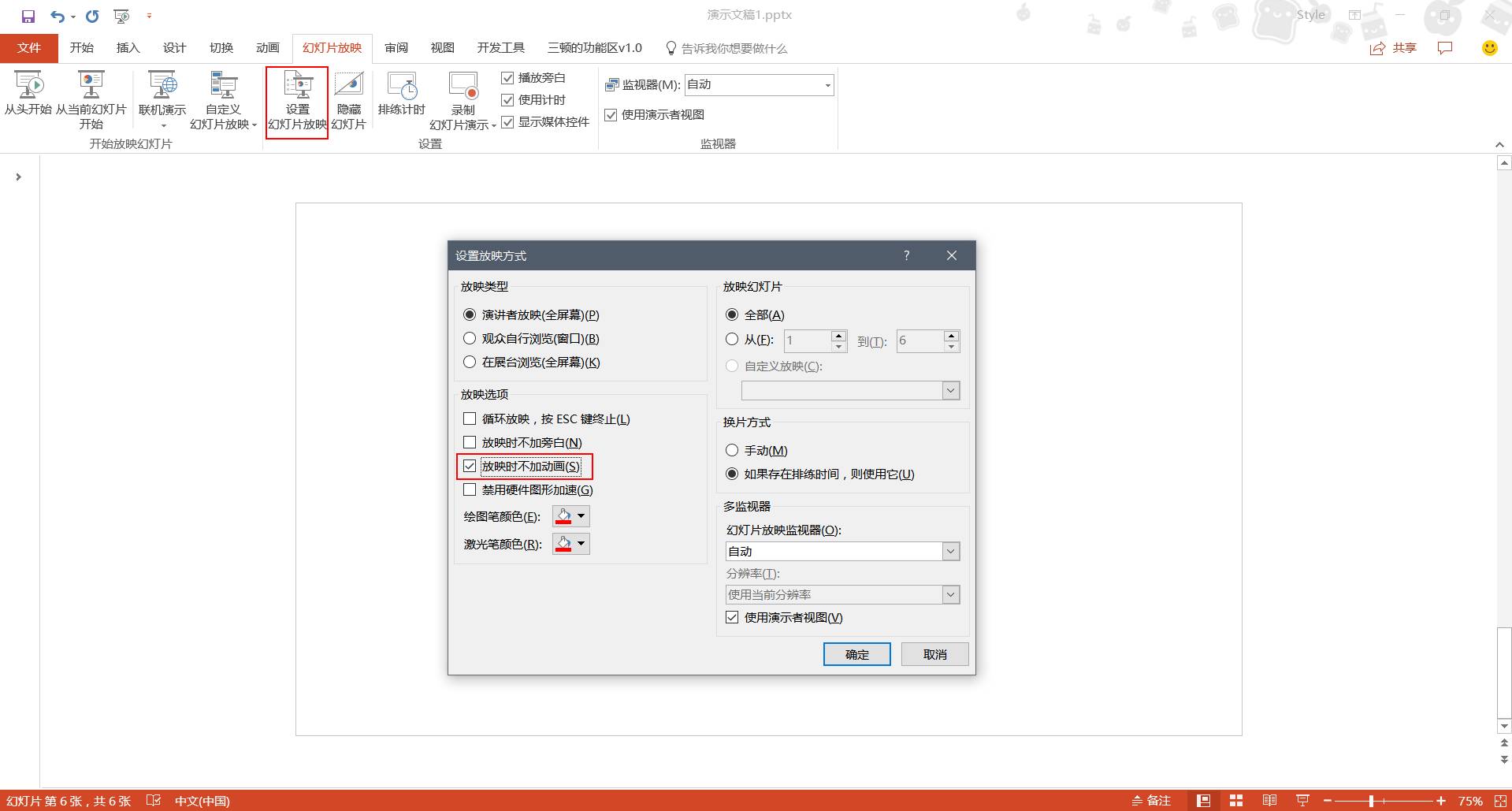
再如
批量删除备注
,很多免费模板中都会在每个页面的备注区添加广告,一个个删除非常麻烦。其实通过文件选项卡,检查问题中的检查文档功能就可以批量的删除备注。
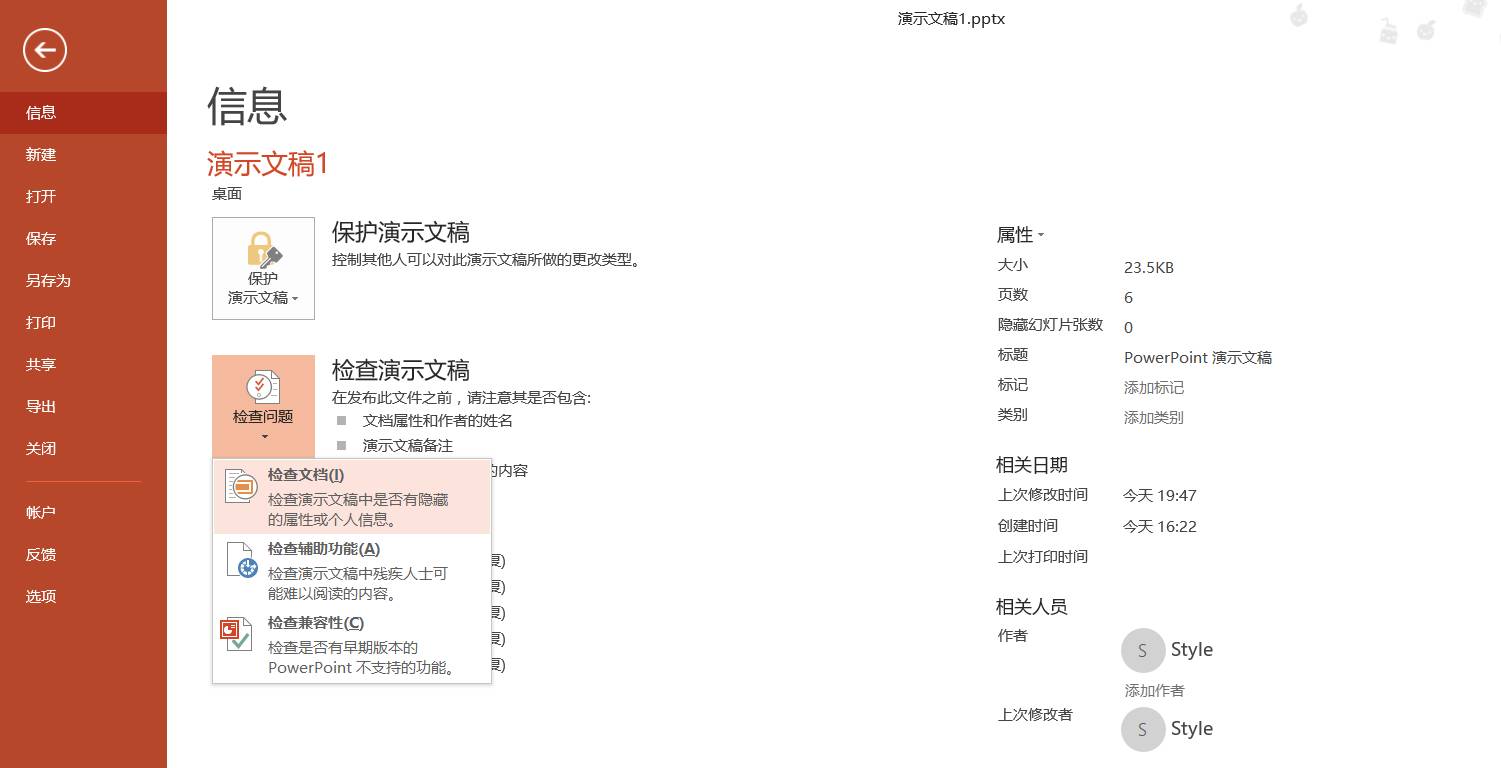
-------------------------------------------
类似可以提高效率的技巧还有很多,比如在文件选项卡的选项设置中,
可以设置PPT的自动保存时间和最大撤销次数
,最大限度的防止文件和元素的丢失。
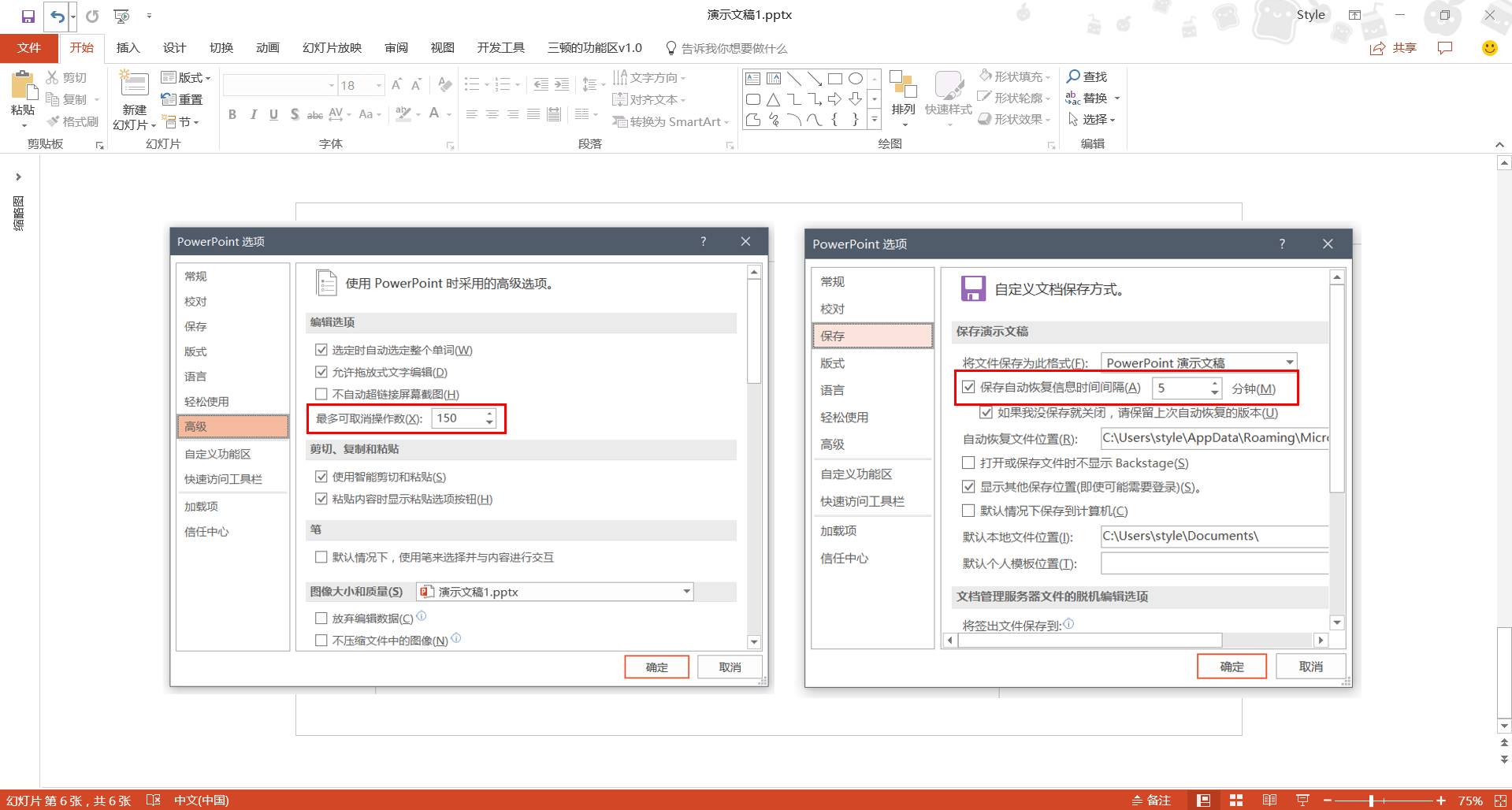
再比如
格式刷以及动画刷的功能
,可以实现已有效果的快速复制,
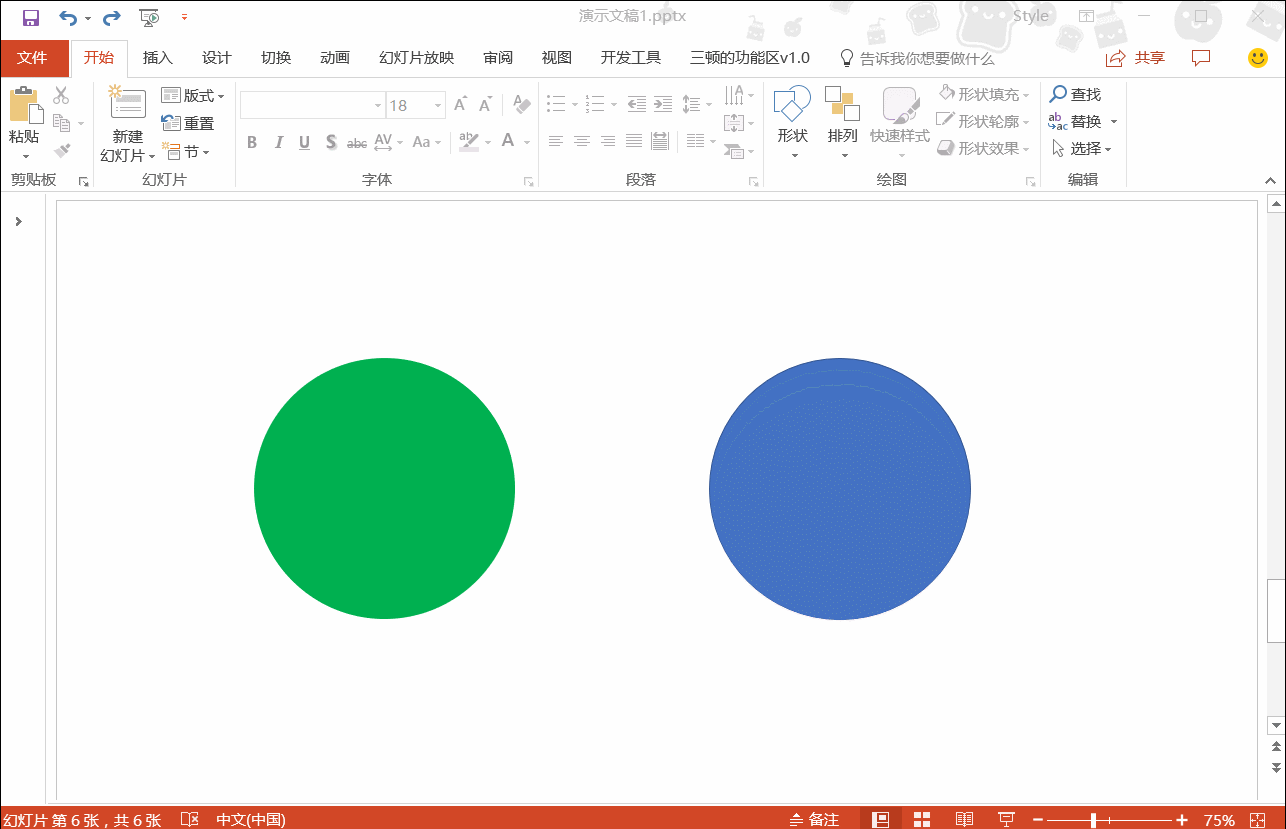
总而言之,PPT啊不是什么洪水猛兽,
通
过一些简单的设置和技巧,我们完全可以提高PPT的制作效率。
在这些提高效率的神技中你最喜欢哪个呢?当然,
如果有更实用的技巧,也欢迎各位在留言区分享。
今天的内容就是这样,如果你想要学习更多的PPT技巧,也欢迎扫描下面的二维码报名三顿最新的课程!
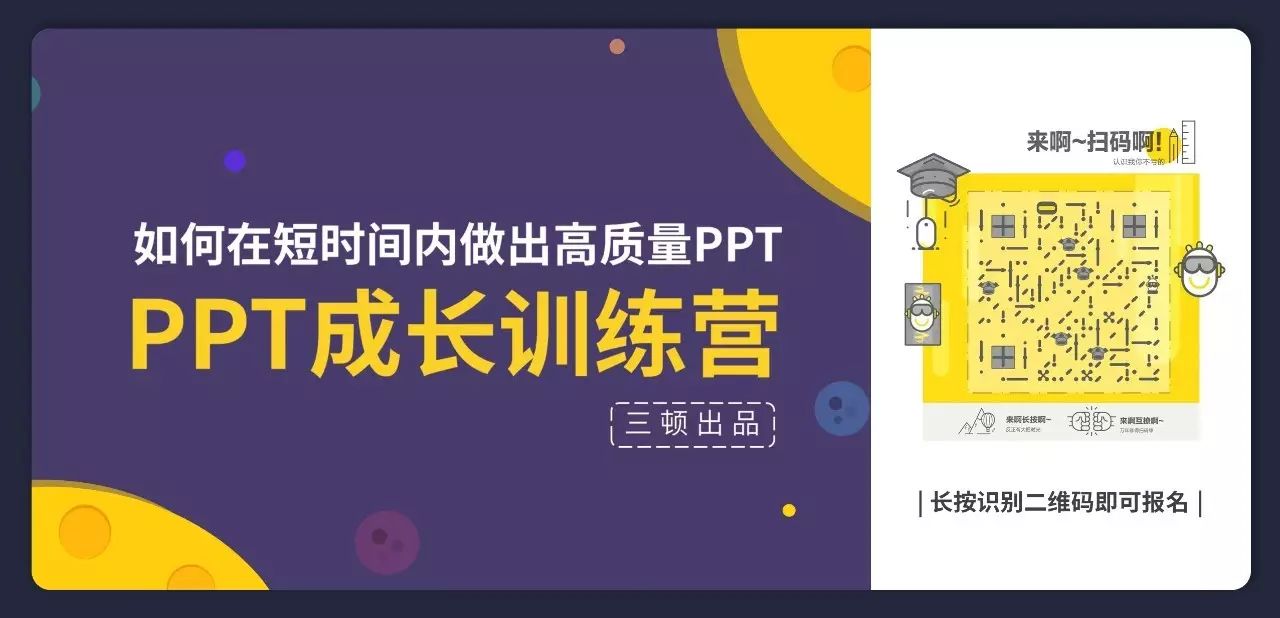
以上,希望对各位有所帮助!